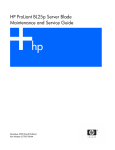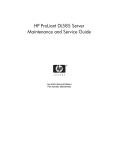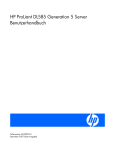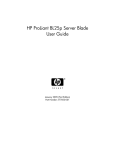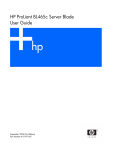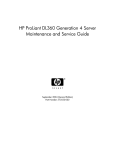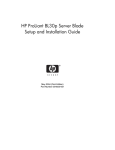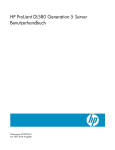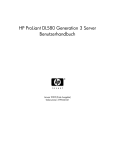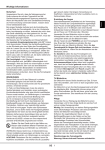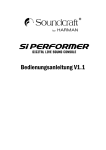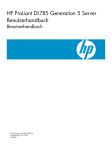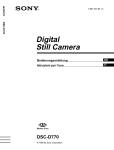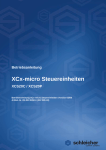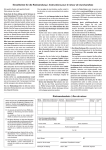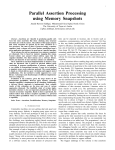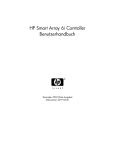Download HP ProLiant BL25p Server-Blade
Transcript
HP ProLiant BL25p Server-Blade Benutzerhandbuch Januar 2005 (Erste Ausgabe) Teilenummer 377853-041 © Copyright 2005 Hewlett-Packard Development Company, L.P. Hewlett-Packard („HP“) haftet nicht für technische oder redaktionelle Fehler oder Auslassungen in diesem Dokument. Ferner übernimmt sie keine Haftung für Schäden, die direkt oder indirekt auf die Bereitstellung, Leistung und Nutzung dieses Materials zurückzuführen sind. Die Haftung für Schäden aus der Verletzung des Lebens, des Körpers oder der Gesundheit, die auf einer fahrlässigen Pflichtverletzung durch HP oder einer vorsätzlichen oder fahrlässigen Pflichtverletzung eines gesetzlichen Vertreters oder Erfüllungsgehilfen von HP beruhen, bleibt hierdurch unberührt. Ebenso bleibt hierdurch die Haftung für sonstige Schäden, die auf einer grob fahrlässigen Pflichtverletzung durch HP oder auf einer vorsätzlichen oder grob fahrlässigen Pflichtverletzung eines gesetzlichen Vertreters oder Erfüllungsgehilfen von HP beruht, unberührt. Inhaltliche Änderungen dieses Dokuments behalten wir uns ohne Ankündigung vor. Die Informationen in dieser Veröffentlichung werden ohne Gewähr für ihre Richtigkeit zur Verfügung gestellt. Insbesondere enthalten diese Informationen keinerlei zugesicherte Eigenschaften. Alle sich aus der Verwendung dieser Informationen ergebenden Risiken trägt der Benutzer. Die Garantien für HP Produkte werden ausschließlich in der entsprechenden, zum Produkt gehörigen Garantieerklärung beschrieben. Aus dem vorliegenden Dokument sind keine weiter reichenden Garantieansprüche abzuleiten. Microsoft und Windows sind in den USA eingetragene Marken der Microsoft Corporation. AMD Athlon und AMD Opteron sind Marken von Advanced Micro Devices, Inc. Intel und Pentium sind Marken oder eingetragene Marken der Intel Corporation oder deren Tochterunternehmen in den USA und anderen Ländern. Linux ist eine in den USA eingetragene Marke von Linus Torvalds. Java ist eine Marke von Sun Microsystems, Inc. in den USA. HP ProLiant BL25p Server-Blade Benutzerhandbuch Januar 2005 (Erste Ausgabe) Teilenummer 377853-041 Annahmen zur Zielgruppe Dieses Dokument wendet sich an die Person, die Server und Speichersysteme installiert, verwaltet und Systemfehler beseitigt. HP geht davon aus, dass Sie für die Wartung von Computereinrichtungen qualifiziert sind und für die Arbeit an Produkten geschult wurden, die potenziell gefährliche Energieniveaus erzeugen können. 3 Inhalt Position der Komponenten 7 Komponenten des Server-Blades ......................................................................................................... 7 LEDs an der Vorderseite .......................................................................................................... 8 Komponenten an der Vorderseite ........................................................................................... 10 Komponenten an der Rückseite .............................................................................................. 11 LED-Kombinationen für Hot-Plug-SCSI-Festplatten............................................................. 12 Interne Komponenten ............................................................................................................. 13 Systemwartungsschalter ......................................................................................................... 15 Lokales I/O-Kabel.............................................................................................................................. 16 Schachtnummerierung beim Server-Blade-Gehäuse.......................................................................... 17 iLO-Verbindungen ............................................................................................................................. 18 Kompatibilität von Server-Blade-Gehäusen ...................................................................................... 18 Betrieb 19 Einschalten des Server-Blades ........................................................................................................... 19 Ausschalten des Server-Blades .......................................................................................................... 20 Entfernen des Server-Blades .............................................................................................................. 21 Setup 23 Installieren der HP BladeSystem Komponenten ................................................................................ 23 Überprüfen der Systemkomponenten................................................................................................. 24 Verbinden mit dem Netzwerk ............................................................................................................ 24 Installieren von Server-Blade-Optionen............................................................................................. 24 Installieren eines Server-Blades......................................................................................................... 25 Abschließen der Konfiguration .......................................................................................................... 26 Installieren von Hardwareoptionen 27 Optionaler Prozessor .......................................................................................................................... 27 Optionale Speichermodule ................................................................................................................. 31 Richtlinien zur DIMM-Installation......................................................................................... 31 Single- und Dual-Rank-DIMMs ............................................................................................. 32 DIMM-Nummerierung ........................................................................................................... 33 Installieren von DIMMs ......................................................................................................... 34 Optionale Festplatten ......................................................................................................................... 35 Optionaler Fibre Channel-Adapter..................................................................................................... 36 Optionales akkugepuffertes Schreib-Cache-Modul für Smart Array 6i ............................................. 39 4 HP ProLiant BL25p Server-Blade Benutzerhandbuch Lokales I/O-Kabel 41 Verwenden des lokalen I/O-Kabels.................................................................................................... 41 Lokale Administration mit iLO.......................................................................................................... 41 Lokales Anschließen von Anzeige- und USB-Geräten an einen Server-Blade.................................. 43 Zugang zu einem Server Blade über einen lokalen Server Console Switch ........................... 44 Zugang zu einem Server-Blade mit lokalen Medienlaufwerken............................................. 45 Konfiguration und Utilities 47 Tools für das Server-Blade-Deployment............................................................................................ 47 Softwaretreiber und zusätzliche Komponenten ...................................................................... 47 ProLiant p-Class Advanced Management .............................................................................. 48 Netzwerkbasiertes Deployment über PXE.............................................................................. 50 Statische IP-Schachtkonfiguration.......................................................................................... 53 Deployment-Verfahren ........................................................................................................... 54 Konfigurations-Tools ......................................................................................................................... 62 SmartStart Software................................................................................................................ 62 HP ROM-Based Setup Utility ................................................................................................ 63 Array Configuration Utility .................................................................................................... 65 Option ROM Configuration for Arrays .................................................................................. 66 Erneutes Eingeben der Seriennummer und Produkt-ID des Servers....................................... 67 Management-Tools ............................................................................................................................ 68 Automatic Server Recovery.................................................................................................... 68 ROMPaq Utility...................................................................................................................... 69 Integrated Lights-Out Technologie......................................................................................... 69 HP Systems Insight Manager.................................................................................................. 70 Management Agents ............................................................................................................... 70 Unterstützung für redundantes ROM...................................................................................... 70 USB-Unterstützung ................................................................................................................ 71 Diagnose-Tools .................................................................................................................................. 72 HP Insight Diagnostics ........................................................................................................... 72 Integrated Management Log................................................................................................... 73 Tools für Remote-Support und -Analyse ........................................................................................... 74 HP Instant Support Enterprise Edition.................................................................................... 74 Web-Based Enterprise Service ............................................................................................... 75 Open Services Event Manager................................................................................................ 75 Das System auf dem neuesten Stand halten ....................................................................................... 76 Treiber .................................................................................................................................... 76 Resource Paqs......................................................................................................................... 77 ProLiant Support Packs .......................................................................................................... 77 Unterstützte Betriebssystemversionen .................................................................................... 77 Online ROM Flash Component Utility des Systems .............................................................. 77 Änderungskontrolle und proaktive Benachrichtigung ............................................................ 78 Natural Language Search Assistant ........................................................................................ 78 Care Pack................................................................................................................................ 78 Inhalt Fehlerbeseitigung 5 79 Informationsquellen zur Fehlerbeseitigung........................................................................................ 79 Schritte bei der Serverdiagnose.......................................................................................................... 80 Wichtige Sicherheitshinweise................................................................................................. 80 Vorbereiten des Servers auf die Diagnose ......................................................................................... 85 Symptominformationen ..................................................................................................................... 86 Servicebenachrichtigungen ................................................................................................................ 86 Locker sitzende Anschlüsse ............................................................................................................... 87 Diagnoseschritte................................................................................................................................. 88 Flussdiagramm zum Diagnosebeginn ..................................................................................... 89 Flussdiagramm zur allgemeinen Diagnose ............................................................................. 91 Flussdiagramm bei Server-Blade-Startproblemen .................................................................. 93 Flussdiagramm bei POST-Problemen..................................................................................... 95 Flussdiagramm bei Betriebssystemstart-Problemen ............................................................... 97 Flussdiagramm Serverfehleranzeigen................................................................................... 100 Zulassungshinweise 103 Zulassungsnummern ........................................................................................................................ 103 FCC-Hinweis ................................................................................................................................... 104 FCC-Klassifizierungsetikett ................................................................................................. 104 Geräte der Klasse A .............................................................................................................. 104 Geräte der Klasse B .............................................................................................................. 105 Konformitätserklärung für Produkte, die mit dem FCC-Logo gekennzeichnet sind – Nur USA..... 105 Kabel................................................................................................................................................ 106 Änderungen...................................................................................................................................... 106 Zulassungshinweis für die Europäische Union ................................................................................ 106 Hinweis für Kanada ......................................................................................................................... 107 Hinweis zum Batterieaustausch ....................................................................................................... 108 Elektrostatische Entladung 109 Vermeiden elektrostatischer Entladungen........................................................................................ 109 Erdungsmethoden zum Vermeiden elektrostatischer Entladungen .................................................. 110 6 HP ProLiant BL25p Server-Blade Benutzerhandbuch Technische Daten 111 Technische Daten zur Betriebsumgebung........................................................................................ 111 Technische Daten des Servers.......................................................................................................... 112 Technischer Support 113 Bevor Sie sich an HP wenden .......................................................................................................... 113 HP Kontaktdaten .............................................................................................................................. 114 Customer Self Repair ....................................................................................................................... 114 Akronyme und Abkürzungen 115 Index 121 7 Position der Komponenten In diesem Abschnitt Komponenten des Server-Blades....................................................................................................7 Lokales I/O-Kabel ........................................................................................................................16 Schachtnummerierung beim Server-Blade-Gehäuse ....................................................................17 iLO-Verbindungen........................................................................................................................18 Kompatibilität von Server-Blade-Gehäusen.................................................................................18 Komponenten des Server-Blades LEDs an der VorderSeite (auf Seite 8) Komponenten an der VorderSeite (auf Seite 10) Komponenten an der RückSeite (auf Seite 11) LED-Kombinationen für Hot-Plug-SCSI-Festplatten (auf Seite 12) Interne Komponenten (siehe Seite 13) Systemwartungsschalter (siehe Seite 15) 8 HP ProLiant BL25p Server-Blade Benutzerhandbuch LEDs an der Vorderseite Nr. Beschreibung Status 1 GeräteidentifikationsLED Blau = Identifiziert Blinkt blau = Aktives Remote-Management Aus = Kein aktives Remote-Management 2 Systemzustands-LED Grün = Normal Blinkt = Wird gestartet Gelb = Zustand beeinträchtigt Rot = Zustand kritisch 3 NIC 1-LED* Grün = Netzwerkverbindung vorhanden Blinkt grün = Netzwerkaktivität Aus = Keine Verbindung, keine Aktivität 4 NIC 2-LED* Grün = Netzwerkverbindung vorhanden Blinkt grün = Netzwerkaktivität Aus = Keine Verbindung, keine Aktivität 5 NIC 3-LED* Grün = Netzwerkverbindung vorhanden Blinkt grün = Netzwerkaktivität Aus = Keine Verbindung, keine Aktivität Position der Komponenten Nr. Beschreibung Status 6 NIC 4-LED* Grün = Netzwerkverbindung vorhanden Blinkt grün = Netzwerkaktivität Aus = Keine Verbindung, keine Aktivität 7 Netz-/Standby-LED Grün = Ein Gelb = Standby (Hilfs-Stromversorgung vorhanden) Aus = Aus 8 9 LED für Festplattenaktivität Grün/Blinkt = Aktivität Online-Status Blinkt = Online-Aktivität Aus = Keine Aktivität Aus = Keine Online-Aktivität 10 Fehlerstatus Blinkt = Fehlerverarbeitung aktiv Aus = Fehlerverarbeitung nicht aktiv * Die tatsächliche Nummerierung der NICs ist abhängig von verschiedenen Faktoren, darunter dem auf dem Server-Blade installierten Betriebssystem. 9 10 HP ProLiant BL25p Server-Blade Benutzerhandbuch Komponenten an der Vorderseite Nr. Beschreibung 1 Hot-Plug-SCSI-Festplattenschacht 1 2 Netz-/Standbyschalter 3 Hot-Plug-SCSI-Festplattenschacht 2 4 I/O-Anschluss* *Der I/O-Anschluss dient zusammen mit dem lokalen I/O-Kabel der Durchführung einiger Konfigurations- und Diagnoseverfahren am Server-Blade. Position der Komponenten Komponenten an der Rückseite Nr. Beschreibung 1 Stromversorgungsanschluss 2 Signalanschluss 11 12 HP ProLiant BL25p Server-Blade Benutzerhandbuch LED-Kombinationen für Hot-Plug-SCSI-Festplatten Aktivitäts- OnlineLED (1) LED (2) FehlerLED (3) Interpretation Ein, aus Ein oder oder blinkt aus Blinkt Warnung über einen bevorstehenden Ausfall dieses Laufwerks liegt vor. Ersetzen Sie das Laufwerk so schnell wie möglich. Ein, aus Ein oder blinkt Aus Ein oder blinkt Aus Blinkt Das Laufwerk ist online und als Teil eines Arrays konfiguriert. Wenn das Array für Fehlertoleranz konfiguriert ist und alle anderen Laufwerke des Arrays online sind, können Sie, wenn eine Warnung über einen bevorstehenden Ausfall dieses Laufwerks vorliegt oder die Kapazität der Laufwerke erhöht werden soll, dieses Laufwerk online ersetzen. Das Laufwerk darf nicht entfernt werden. Wenn es entfernt wird, kann es zum Abbruch des laufenden Vorgangs und zu Datenverlust kommen. Das Laufwerk wird gerade wiederhergestellt (Rebuild), oder seine Kapazität wird gerade erweitert. Ein Aus Aus Das Laufwerk darf nicht entfernt werden. Das Laufwerk wird gerade genutzt, ist aber (1) nicht als Teil eines Arrays konfiguriert, (2) ein Ersatzlaufwerk, dessen Wiederherstellung noch nicht begonnen wurde, oder (3) wird gerade für den POST hochgefahren. Blinkt Blinkt Blinkt Das Laufwerk darf nicht entfernt werden. Wenn es entfernt wird, kann es in nicht fehlertoleranten Konfigurationen zu Datenverlusten kommen. Eine der folgenden Bedingungen trifft zu: (1) Das Laufwerk ist Teil eines Arrays, das von einem Array-Konfigurations-Dienstprogramm ausgewählt wird; (2) In HP SIM wurde die Laufwerksidentifikation ausgewählt; (3) Die Firmware des Laufwerks wird gerade aktualisiert. Aus Aus Ein Das Laufwerk ist ausgefallen und wurde in den Offline-Modus geschaltet. Sie können es ersetzen. Aus Aus Aus Das Laufwerk ist entweder (1) nicht als Teil eines Arrays konfiguriert, (2) zwar als Teil eines Arrays konfiguriert, ist aber ein Ersatzlaufwerk, auf das noch nicht zugegriffen oder das nicht wiederhergestellt wird, oder (3) ist als Online-Ersatzlaufwerk konfiguriert. Wenn das Laufwerk an einen Array-Controller angeschlossen ist, können Sie es online ersetzen. Position der Komponenten Interne Komponenten Nr. Beschreibung 1 Systemwartungsschalter (SW1) 2 GS-Filtermodul 3 Standard-NIC-Mezzaninkarte 4 Systembatterie 5 Speicherbank 2 von Prozessor 2 13 14 HP ProLiant BL25p Server-Blade Benutzerhandbuch Nr. Beschreibung 6 Speicherbank 1 von Prozessor 2 (in Abbildung bestückt) 7 DIMMs 5-8 8 Prozessorsockel 2 (in Abbildung bestückt) 9 Anschluss 2 für SCSI-Backplane-Platine 10 Lüfteranschlüsse 11 Anschluss für Netzschalter/LED-Platine 12 Anschluss 1 für SCSI-Backplane-Platine 13 Prozessorsockel 1 (in Abbildung bestückt) 14 DIMMs 1-4 15 Speicherbank 1 von Prozessor 1 (in Abbildung bestückt) 16 Speicherbank 2 von Prozessor 1 17 Akkugepuffertes Schreib-Cache-Modul für Smart Array 6i (optional) 18 Smart Array 6i Controller 19 Stromwandlermodule 20 Fibre Channel-Adapter (optional) Position der Komponenten Systemwartungsschalter Position Funktion Standard 1* iLO-Sicherheits-Override Aus 2 Konfigurationssperre Aus 3 Reserviert Aus 4 Reserviert Aus 5* Kennwort deaktiviert Aus 6* Zurücksetzen der Konfiguration Aus 7 Reserviert Aus 8 Reserviert Aus *Zum Zugriff auf das redundante ROM setzen Sie S1, S5 und S6 auf „Ein“. 15 16 HP ProLiant BL25p Server-Blade Benutzerhandbuch Lokales I/O-Kabel Nr. Anschluss Beschreibung 1 Server-Blade-Anschluss Wird in den I/O-Anschluss vorn am ServerBlade eingesteckt 2 Monitor Zum Anschluss eines Monitors 3 USB 1 Zum Anschluss eines USB-Geräts 4 USB 2 Zum Anschluss eines USB-Geräts 5 Seriell Zum Anschluss eines seriellen NullmodemKabels für die Durchführung von Diagnosearbeiten durch geschultes Fachpersonal 6 iLO RJ-45 (10/100 Ethernet) Zum Anschluss eines Ethernet an die iLOSchnittstelle des Server-Blades über ein Clientgerät Position der Komponenten 17 Schachtnummerierung beim Server-Blade-Gehäuse Jedes Server-Blade-Gehäuse benötigt ein Paar Interconnect-Module, damit der Netzwerkzugriff zur Datenübertragung gewährleistet ist. Ermitteln Sie die Schachtnummerierung, bevor Sie die Verbindungen zwischen den Server-Blades und den Interconnect-Modulen festlegen. WICHTIG: Beachten Sie, dass die Nummerierung der Server-BladeSchächte in der Abbildung spiegelverkehrt ist im Vergleich zu einer Betrachtung des Gehäuses von der RückSeite aus. 18 HP ProLiant BL25p Server-Blade Benutzerhandbuch iLO-Verbindungen Auf dem Server-Blade-Managementmodul des verbesserten Server-BladeGehäuses befindet sich ein einziger iLO-Anschluss. Dieser RJ-45-Anschluss ermöglicht die Remoteverwaltung für jeden Server-Blade im verbesserten Server-Blade-Gehäuse. Weitere Informationen über das verbesserte Server-Blade-Gehäuse finden Sie im HP ProLiant BL p-Class Server Blade Enclosure Upgrade Installation Guide oder im HP ProLiant BL p-Class Server Blade Enclosure Installation Guide. Kompatibilität von Server-Blade-Gehäusen Bestimmte Konfigurationen von HP ProLiant BL25p Server-Blades können die Unterstützung eines HP BladeSystem p-Class Server-Blade-Gehäuses mit verbesserten Backplane-Komponenten (verbessertes Server-Blade-Gehäuse) erfordern. Informationen zur Kompatibilität von Server-Blade-Gehäusen finden Sie auf der HP website (http://www.hp.com/go/bladesystem/enclosure/compatibility). 19 Betrieb In diesem Abschnitt Einschalten des Server-Blades......................................................................................................19 Ausschalten des Server-Blades.....................................................................................................20 Entfernen des Server-Blades ........................................................................................................21 Einschalten des Server-Blades In der Standardeinstellung wird der Server-Blade nach der Installation im ServerBlade-Gehäuse automatisch hochgefahren. Stellen Sie sicher, dass der ServerBlade mit dem Server-Blade-Gehäuse kompatibel ist. Siehe unter „Kompatibilität von Server-Blade-Gehäusen“ (auf Seite 18). Wenn die Standardeinstellung verändert wurde, schalten Sie den Server-Blade mit einem der folgenden Verfahren ein: • Netz-/Standbyschalter − Mit einem kurzen Druck auf diesen Schalter wird eine Einschaltanforderung eingeleitet. Der Server-Blade überprüft, ob das Stromversorgungs-Subsystem genügend Energie liefert. Wenn dies der Fall ist, wird der Server-Blade eingeschaltet. − Mit einem langen Druck (fünf oder mehr Sekunden) wird ein EinschaltOverride eingeleitet. Der Server-Blade wird dann ohne vorherige Überprüfung der Stromversorgung eingeschaltet. ACHTUNG: Achten Sie stets auf eventuelle iLOWarnmeldungen, bevor Sie einen Einschalt-Override einleiten, um einen Hot-Plug-Netzteilfehler und einen eventuellen Ausfall der Stromversorgung des Systems zu verhindern. Weitere Informationen finden Sie im HP Integrated Lights-Out Benutzerhandbuch. HINWEIS: Sie können den Einschalt-Override verwenden, wenn die Management-Module nicht in Betrieb sind und die Einschaltanforderung nicht bearbeitet werden kann. Überzeugen Sie sich zuvor, ob genügend Energie vorhanden ist. 20 HP ProLiant BL25p Server-Blade Benutzerhandbuch • Funktionen für den virtuellen Netzschalter über iLO 1. Kurze Betätigung 2. Längere Betätigung Weitere Informationen zu iLO finden Sie unter „Konfiguration und Utilities“ (auf Seite 47). Ausschalten des Server-Blades Schalten Sie den Server-Blade mit einer der folgenden Methoden aus: • Drücken Sie den Netz-/Standbyschalter auf der VorderSeite des ServerBlades. Überzeugen Sie sich davon, dass sich der Server-Blade im Standbymodus befindet (Betriebsanzeige muss gelb leuchten). Dieser Vorgang kann bis zu 30 Sekunden dauern. In dieser Zeit bleiben einige interne Schaltungen aktiv. • Verwenden Sie die Funktion für den virtuellen Netzschalter in iLO. Überzeugen Sie sich nach dem Auslösen eines manuellen oder virtuellen Ausschaltbefehls davon, dass der Server-Blade in den Standbymodus übergeht (die Betriebsanzeige muss gelb leuchten). WICHTIG: Wenn der Server-Blade im Standbymodus ist, liegt immer noch eine Hilfsstromversorgung an. Um den Server-Blade vollständig stromlos zu machen, nehmen Sie ihn aus dem Server-Blade-Gehäuse. WICHTIG: Um Remote-Ein- oder -Ausschaltbefehle verwenden zu können, ist die neueste Firmware für Stromversorgungseinschub- und Server-Blade-Gehäuse-Management-Module erforderlich. Die neueste Firmware finden Sie auf der HP website unter (http://www.hp.com/go/support). Betrieb Entfernen des Server-Blades Ermitteln Sie den entsprechenden Server-Blade im Server-Blade-Gehäuse. 1. Sichern Sie alle Server-Blade-Daten. 2. Schalten Sie den Server-Blade aus (siehe Seite 20). 3. Entfernen Sie den Server-Blade aus dem Server-Blade-Gehäuse. VORSICHT: Um Verletzungen durch heiße Oberflächen zu vermeiden, lassen Sie die Laufwerke und internen Systemkomponenten vor dem Berühren abkühlen. ACHTUNG: Um Schäden an elektrischen Komponenten zu vermeiden, müssen Sie den Server-Blade vor jeder Installation ordnungsgemäß erden. Unsachgemäße Erdung kann elektrostatische Entladungen zur Folge haben. 21 23 Setup In diesem Abschnitt Installieren der HP BladeSystem Komponenten ..........................................................................23 Überprüfen der Systemkomponenten ...........................................................................................24 Verbinden mit dem Netzwerk.......................................................................................................24 Installieren von Server-Blade-Optionen .......................................................................................24 Installieren eines Server-Blades ...................................................................................................25 Abschließen der Konfiguration ....................................................................................................26 Installieren der HP BladeSystem Komponenten Installieren Sie die HP BladeSystem Komponenten in Ihrer Umgebung, bevor Sie Verfahren speziell für Server-Blades ausführen. Informationen dazu finden Sie auf dem Installations- und Konfigurationsposter für die Hardware, das mit dem Server-Blade-Gehäuse geliefert wird. Die neueste Dokumentation für Server-Blades und andere HP BladeSystem p-Class Komponenten finden Sie auf der HP website (http://www.hp.com/products/servers/proliant-bl/p-class/info). Weitere Dokumentation finden Sie: • Auf der Documentation CD, die mit dem Server-Blade-Gehäuse geliefert wird • Auf der HP Business Support Center Website (http://www.hp.com/support) • Auf der HP Technical Documentation Website (http://docs.hp.com) 24 HP ProLiant BL25p Server-Blade Benutzerhandbuch Überprüfen der Systemkomponenten 1. Überprüfen Sie, ob das richtige Server-Blade-Gehäuse für den Server-Blade installiert ist. Siehe unter „Kompatibilität von Server-Blade-Gehäusen“ (auf Seite 18). 2. Überprüfen Sie, ob eine ausreichende Stromversorgung gegeben ist. Informationen liefert der HP BladeSystem p-Class Stromrechner auf der HP website (http://www.hp.com/go/bladesystem/powercalculator). Verbinden mit dem Netzwerk Zum Verbinden des HP BladeSystem mit einem Netzwerk muss jedes ServerBlade-Gehäuse mit einem Paar Netzwerk-Interconnect-Module zur Verwaltung der Signale zwischen den Server-Blades und dem externen Netzwerk konfiguriert sein. Weitere Informationen hierzu finden Sie auf der HP website (http://www.hp.com/go/bladesystem/interconnects). Informationen zu Netzwerkkabelverbindungen für den Server-Blade finden Sie in der HP ProLiant BL25p Server-Blade Installationsanleitung aus dem Lieferumfang des Server-Blades. Installieren von Server-Blade-Optionen Installieren Sie vor dem Installieren und Initialisieren des Server-Blades zunächst alle Server-Blade-Optionen, wie einen zusätzlichen Prozessor, Festplatten, Interconnect Switches oder einen FC-Adapter. Informationen zur Installation von Server-Blade-Optionen finden Sie finden Sie unter "Installieren von Hardwareoptionen" (auf Seite 27). Setup 25 Installieren eines Server-Blades 1. Entfernen Sie ein Server-Blade-Blindmodul mit 6U. 2. Installieren Sie den Server-Blade. Wenn der Server-Blade vollständig eingesetzt ist, rastet er ein. In der Standardeinstellung wird der Server-Blade automatisch hochgefahren. 26 HP ProLiant BL25p Server-Blade Benutzerhandbuch ACHTUNG: Um eine unsachgemäße Kühlung und eine Beschädigung durch Überhitzung zu vermeiden, darf das Server-BladeGehäuse nur betrieben werden, wenn alle Schächte mit einer Komponente oder einem Blindmodul bzw. einer Blende bestückt sind. HINWEIS: Der erste Server-Blade muss in einem Server-BladeGehäuse installiert werden, um das Festlegen von Namen für ServerBlade-Gehäuse, Rack und Interconnects zu erleichtern. Schließen Sie die Systemkonfiguration ab, bevor Sie weitere Server-Blades hinzufügen. Abschließen der Konfiguration Hinweise und Anleitungen zum Abschließen der Server-Blade- und HP BladeSystem Konfiguration finden Sie auf dem Installations- und Konfigurationsposter für die Hardware, das mit dem Server-Blade-Gehäuse geliefert wird. 27 Installieren von Hardwareoptionen In diesem Abschnitt Optionaler Prozessor.....................................................................................................................27 Optionale Speichermodule ...........................................................................................................31 Optionale Festplatten....................................................................................................................35 Optionaler Fibre Channel-Adapter ...............................................................................................36 Optionales akkugepuffertes Schreib-Cache-Modul für Smart Array 6i .......................................39 Optionaler Prozessor Gehen Sie beim Installieren eines AMD Opteron™-Prozessors in einem unterstützten HP ProLiant p-Class Server-Blade wie folgt vor. HINWEIS: Einige Server-Blade-Modelle werden mit einem installierten Prozessor geliefert. Sie können einen optionalen zweiten Prozessor anhand der folgenden Anleitung installieren. VORSICHT: Um Verletzungen durch heiße Oberflächen zu vermeiden, lassen Sie die Laufwerke und internen Systemkomponenten vor dem Berühren abkühlen. VORSICHT: Diese Dokumentation geht davon aus, dass der Server-Blade in einem Server-Blade-Gehäuse eingebaut ist und nicht von einer Diagnosestation mit Strom versorgt wird. Wenn Sie eine Diagnosestation einsetzen, trennen Sie den Server-Blade unbedingt von dieser, bevor Sie interne Komponenten installieren. ACHTUNG: Durch elektrostatische Entladungen können elektronische Bauteile beschädigt werden. Achten Sie daher vor Beginn jeder Installation darauf, dass Sie ordnungsgemäß geerdet sind. WICHTIG: Prozessorsockel 1 muss immer bestückt sein. Wenn Prozessorsockel 1 leer ist, schaltet sich der Server-Blade nicht ein. 28 HP ProLiant BL25p Server-Blade Benutzerhandbuch So installieren Sie die Komponente: 1. Entfernen Sie die Prozessorblende und die 1P-Aktivierungskarte. ACHTUNG: Installieren Sie immer einen Prozessor oder eine 1P-Aktivierungskarte in Prozessorsockel 2. Wenn der Prozessorsockel 2 leer ist, bootet der Server-Blade nicht. 2. Installieren Sie den Prozessor. ACHTUNG: Der Sperrhebel des Prozessorsockels muss geöffnet werden, bevor Sie den Prozessor im Sockel installieren. ACHTUNG: Der Prozessor ist so ausgelegt, dass er nur auf eine Art in den Sockel passt. Passen Sie den Prozessor mithilfe der Ausrichtungshilfen an Prozessor und Sockel richtig herum ein. Nähere Anleitungen finden Sie auf dem Etikett an der Server-Blade-Abdeckung. Installieren von Hardwareoptionen 3. Schließen Sie den Sperrhebel des Prozessors. ACHTUNG: Der Sperrhebel des Prozessorsockels muss nach der Installation des Prozessors geschlossen werden. Der Hebel sollte sich ohne Widerstand schließen lassen. Bei Gewaltanwendung können Prozessor und Sockel beschädigt werden, so dass die Systemplatine ausgetauscht werden muss. 4. Nehmen Sie die Schutzabdeckung vom Kühlkörper ab. 29 30 HP ProLiant BL25p Server-Blade Benutzerhandbuch ACHTUNG: Berühren Sie das Wärmeleitmittel nicht, nachdem Sie die Abdeckung entfernt haben. WICHTIG: Der Kühlkörper kann nicht wiederverwendet werden und muss entsorgt werden, wenn er nach Gebrauch vom Prozessor entfernt wird. 5. Setzen Sie den Kühlkörper ein, und schließen Sie den Prozessorkäfig. Durch das Schließen des Prozessorkäfigs wird der Kühlkörper korrekt angebracht. 6. Schließen und verriegeln Sie den Sperrriegel am Prozessorkäfig. Installieren von Hardwareoptionen 31 Optionale Speichermodule Der Server-Blade wird mit zwei DIMMs ausgeliefert, die in Speicherbank 1 von Prozessor 1 installiert sind. Der Server-Blade unterstützt bis zu 16 GB Speicher. Jeder Prozessor verfügt über zwei Bänke mit zwei DIMMSteckplätzen pro Bank. ACHTUNG: Verwenden Sie nur HP DIMMs. DIMMs anderer Hersteller können sich nachteilig auf die Datenintegrität auswirken. Richtlinien zur DIMM-Installation Halten Sie sich bei der Installation von DIMMs an folgende Richtlinien: • Alle DIMMs müssen PC3200-DDR-SDRAM-DIMMs mit 400 MHz sein. • Beide DIMM-Steckplätze in einer Speicherbank müssen bestückt sein. • Beide DIMMs in einer Speicherbank müssen identisch sein. • Speicherbank 1 von Prozessor 1 muss immer bestückt sein. • Werden sowohl Dual- als auch Single-Rank-DIMMs verwendet, müssen die Dual-Rank-DIMMs in Speicherbank 1 installiert werden. • Wenn Sie Speicherbank 1 für jeden bestückten Prozessorsockel bestücken, erzielen Sie in den meisten Anwendungen eine optimale Leistung. 32 HP ProLiant BL25p Server-Blade Benutzerhandbuch Single- und Dual-Rank-DIMMs Bei PC3200-DIMMs kann es sich um Single- oder Dual-Rank-DIMMs handeln. Normalerweise ist es für Sie nicht von Bedeutung, welchen der beiden Typen Sie haben. Bei bestimmten DIMM-Konfgurationen ist es jedoch Voraussetzung, diesen Unterschied zu kennen. Hinsichtlich Single- und Dual-Rank-DIMMs müssen bestimmte Konfigurationsbedingungen beachtet werden, um die Leistung der Systemarchitektur zu optimieren. Ein Dual-Rank-DIMM entspricht zwei separaten DIMMs auf demselben Modul. Obwohl es sich um ein einziges DIMM handelt, verhält sich ein Dual-Rank-DIMM wie zwei separate DIMMs. Der Hauptvorteil dieser Module liegt darin, dass damit bei einer gegebenen DIMMTechnologie die höchstmögliche Kapazität erzielt werden kann. Lässt die maximal mögliche DIMM-Technologie beispielsweise Single-Rank-DIMMs mit 2 GB Kapazität zu, können Dual-Rank-DIMMs derselben Technologie über 4 GB verfügen. Installieren von Hardwareoptionen DIMM-Nummerierung DIMM-Steckplätze Speicherbank 1-2 Speicherbank 1 von Prozessor 1 3-4 Speicherbank 2 von Prozessor 1 5-6 Speicherbank 1 von Prozessor 2 7-8 Speicherbank 2 von Prozessor 2 7. 33 34 HP ProLiant BL25p Server-Blade Benutzerhandbuch Installieren von DIMMs So installieren Sie die Komponente: 1. Schalten Sie den Server-Blade aus (siehe Seite 20). 2. Nehmen Sie den Server-Blade heraus (siehe Seite 21). 3. Öffnen Sie die Riegel des DIMM-Steckplatzes. 4. Installieren Sie das DIMM. Zum Entfernen von DIMMs führen Sie die Schritte des Installationsverfahrens in umgekehrter Reihenfolge aus. Entfernen Sie für die DIMM-Steckplätze 1 und 2 ggfs. die Luftleitplatte. Entsprechende Anleitungen finden Sie auf der Luftleitplatte. WICHTIG: Entfernen Sie für die DIMM-Steckplätze 1 und 2 ggfs. die Luftleitplatte. Installieren von Hardwareoptionen Optionale Festplatten Die Hot-Plug-SCSI-Festplatten des Server-Blades besitzen eindeutige SCSIKennungen, die automatisch vom System festgelegt werden. Die Kennungen werden auf jedem Server-Blade von oben nach unten durchnummeriert. WICHTIG: Beginnen Sie bei der Bestückung von Festplattenschächten immer mit der SCSI-ID 0 (der obere Schacht). So installieren Sie die Komponente: ACHTUNG: Um eine unsachgemäße Kühlung und eine Beschädigung durch Überhitzung zu vermeiden, darf der Server nur betrieben werden, wenn alle Schächte mit einer Komponente oder einem Blindmodul bzw. einer Blende bestückt sind. 1. Entfernen Sie das Festplattenblindmodul. HINWEIS: Bei burgunderfarbenen Objekten handelt es sich um Hot-Plug-Komponenten. 35 36 HP ProLiant BL25p Server-Blade Benutzerhandbuch 2. Installieren Sie die Festplatte. 3. Ermitteln Sie den Status der Festplatte anhand der Hot-Plug-FestplattenLEDs (siehe „LED-Kombinationen für Hot-Plug-SCSI-Festplatten“ auf Seite 12). 4. Nehmen Sie den normalen Serverbetrieb wieder auf. Optionaler Fibre Channel-Adapter Ein optionaler Dual-Port-FC-Adapter bietet Fibre Channel-Unterstützung für Clusterfunktionen und SAN-Verbindungen, wenn er in Verbindung mit Interconnect-Geräten verwendet wird, die eine SAN-Verbindung unterstützen. Weitere Informationen zum Herstellen einer Verbindung mit dem SAN finden Sie in unter „SAN-Konfiguration“ (auf Seite 60). Server-Blades können für SAN-Verbindungen konfiguriert werden, wenn die folgenden Komponenten verwendet werden: • FC-Adapter • Unterstützte p-Class Server-Blades • SAN-kompatible Interconnect-Komponente • SFP-Transceiver (im Lieferumfang des FC-Adapters) Installieren von Hardwareoptionen • Optische FC-Kabel (nicht im Lieferumfang enthalten) • Unterstütztes SAN sowie zugehörige Software 37 Nähere Informationen über die SAN-Konfiguration für den Server-Blade finden Sie in folgenden Dokumenten: • Im modellspezifischen QuickSpecs Dokument auf der WebSeite des jeweiligen HP ProLiant p-Class Server-Blade-Produkts auf der HP website (http://www.hp.com/products/servers/proliant-bl/p-class/info) • Die HP StorageWorks SAN-Dokumentation auf der HP website (http://h18006.www1.hp.com/products/storageworks/san/documentation. html) • Die Website für HP BladeSystem p-Class Speicherprodukte (http://www.hp.com/go/bladesystem/storage) So installieren Sie die Komponente: 1. Schalten Sie den Server-Blade aus (siehe Seite 20). 2. Nehmen Sie den Server-Blade heraus (siehe Seite 21). 3. Überprüfen Sie anhand des Etiketts auf dem FC-Adapter die Kompatibilität mit dem Server-Blade. 38 HP ProLiant BL25p Server-Blade Benutzerhandbuch 4. Installieren Sie den FC-Adapter. Installieren von Hardwareoptionen 39 Optionales akkugepuffertes Schreib-Cache-Modul für Smart Array 6i Über das optionale akkugepufferte Schreib-Cache-Modul (Battery-Backed Write Cache Enabler, BBWC) sind Daten im Falle eines unerwarteten Systemausfalls gesichert. So installieren Sie die Komponente: 1. Nehmen Sie den Akku vom Kunststoffträger ab. HINWEIS: Wickeln Sie das Kabel aus, bevor Sie den Akku vom Träger abnehmen. HINWEIS: Entsorgen Sie nach dem Abnehmen des Akkus vom Kunststoffträger den Träger und das Kabel. Für diesen Server-Blade werden nur der Akku und das BBWCE benötigt. 40 HP ProLiant BL25p Server-Blade Benutzerhandbuch 2. Installieren Sie den Akku auf dem BBWC-Speichermodul. 3. Installieren Sie das BBWC-Speichermodul auf dem Smart Array 6i Controller. 41 Lokales I/O-Kabel In diesem Abschnitt Verwenden des lokalen I/O-Kabels ..............................................................................................41 Lokale Administration mit iLO ....................................................................................................41 Lokales Anschließen von Anzeige- und USB-Geräten an einen Server-Blade............................43 Verwenden des lokalen I/O-Kabels Über das lokale I/O-Kabel können Benutzer auf zwei Arten Administrations-, Konfigurations- und Diagnoseverfahren für den Server-Blade durchführen: • Lokale Verbindung mit der iLO-Schnittstelle des Server-Blades • Direktes Anschließen von Anzeige- und USB-Geräten an den Server-Blade Lokale Administration mit iLO Um über das lokale I/O-Kabel eine Verbindung zu iLO herzustellen, benötigen Sie Folgendes: • Clientgerät mit 10/100 Ethernet RJ-45-Anschluss • Netzwerkkabel mit RJ-45-Anschlüssen So stellen Sie die iLO-Verbindung her: ACHTUNG: Schließen Sie das lokale I/O-Kabel nicht an einen Hub an, wenn Sie eine Verbindung zu iLO herstellen möchten. Über den I/O-Port verfügen alle Server-Blades über die gleiche IP-Adresse. Beim Anschluss mehrerer Server-Blades über einen Hub können die Server-Blades im Netzwerk nicht mehr eindeutig identifiziert werden. 42 HP ProLiant BL25p Server-Blade Benutzerhandbuch 1. Verbinden Sie das lokale Clientgerät über das RJ-45-Netzwerkkabel mit dem lokalen I/O-Kabel. 2. Schließen Sie das lokale I/O-Kabel am I/O-Anschluss des Server-Blades an. ACHTUNG: Ziehen Sie das lokale I/O-Kabel ab, wenn Sie es nicht benötigen. Die Anschlüsse an Server-Blade und Kabel sind nicht für dauerhafte Verbindungen ausgelegt. Die Leistung des rückwärtigen iLO-Anschlusses verschlechtert sich bei eingestecktem lokalen I/OKabel, selbst wenn der iLO-Anschluss am Kabel nicht verwendet wird. Lokales I/O-Kabel 43 ACHTUNG: Beachten Sie Folgendes vor dem Abziehen des lokalen I/O-Kabels: • Beenden Sie die aktuelle iLO-Sitzung durch Abmelden. Trennen Sie das lokale I/O-Kabel nicht, wenn die Geräteidentifikations-LED (UID) blinkt. • Drücken Sie immer die Verriegelungstasten am Server-BladeAnschluss, bevor Sie ihn vom I/O-Anschluss abziehen. Andernfalls können die Geräte beschädigt werden. Lokales Anschließen von Anzeige- und USB-Geräten an einen Server-Blade Zum lokalen Anschließen verwenden Sie das lokale I/O-Kabel und eines oder mehrere der folgenden USB-Geräte: • Monitor • USB-Hub • USB-Tastatur • USB-Maus • USB-CD-ROM-Laufwerk • USB-Diskettenlaufwerk Es sind zahlreiche Konfigurationen möglich. In diesem Abschnitt werden zwei mögliche Konfigurationen vorgestellt. 44 HP ProLiant BL25p Server-Blade Benutzerhandbuch Zugang zu einem Server Blade über einen lokalen Server Console Switch ACHTUNG: Ziehen Sie das lokale I/O-Kabel ab, wenn Sie es nicht benötigen. Die Anschlüsse an Server-Blade und Kabel sind nicht für dauerhafte Verbindungen ausgelegt. Die Leistung des rückwärtigen iLOAnschlusses verschlechtert sich bei eingestecktem lokalen I/O-Kabel, selbst wenn der iLO-Anschluss am Kabel nicht verwendet wird. HINWEIS: Für diese Konfiguration wird kein USB-Hub benötigt. Für den Anschluss weiterer Geräte müssen Sie jedoch einen USB-Hub verwenden. 1. 2. 3. 4. Schließen Sie das lokale I/O-Kabel an den Server-Blade an. Schließen Sie einen Monitor an den Monitoranschluss an. Schließen Sie eine USB-Maus an einen USB-Anschluss an. Schließen Sie eine USB-Tastatur an den anderen USB-Anschluss an. Nr. Beschreibung 1 Monitor 2 USB-Maus 3 USB-Tastatur 4 Server-Blade Lokales I/O-Kabel 45 Zugang zu einem Server-Blade mit lokalen Medienlaufwerken Wenn Sie einen Server-Blade per CD-ROM (z. B. SmartStart CD) oder Diskette konfigurieren oder Software-Updates bzw. -Patches darauf laden möchten, verwenden Sie die folgende Konfiguration. ACHTUNG: Ziehen Sie das lokale I/O-Kabel ab, wenn Sie es nicht benötigen. Die Anschlüsse an Server-Blade und Kabel sind nicht für dauerhafte Verbindungen ausgelegt. Die Leistung des rückwärtigen iLO-Anschlusses verschlechtert sich bei eingestecktem lokalen I/OKabel, selbst wenn der iLO-Anschluss am Kabel nicht verwendet wird. 1. 2. 3. 4. Schließen Sie das lokale I/O-Kabel an den Server-Blade an. Schließen Sie einen Monitor an den Monitoranschluss an. Schließen Sie einen USB-Hub an einen USB-Anschluss an. Schließen Sie Folgendes an den USB-Hub an: − USB-CD-ROM-Laufwerk − USB-Tastatur − USB-Maus 46 HP ProLiant BL25p Server-Blade Benutzerhandbuch HINWEIS: HP empfiehlt die Verwendung eines USB-Hubs beim Anschließen eines USB-Diskettenlaufwerks und/oder USB-CD-ROMLaufwerks an den Server-Blade. Der USB-Hub stellt zusätzliche Anschlüsse zur Verfügung. Nr. Beschreibung 1 Server-Blade 2 Monitor 3 USB-Hub 4 USB-CD-ROM-Laufwerk oder USBDiskettenlaufwerk 5 USB-Tastatur 6 USB-Maus 47 Konfiguration und Utilities In diesem Abschnitt Tools für das Server-Blade-Deployment ......................................................................................47 Konfigurations-Tools....................................................................................................................62 Management-Tools.......................................................................................................................68 Diagnose-Tools.............................................................................................................................72 Tools für Remote-Support und -Analyse......................................................................................74 Das System auf dem neuesten Stand halten .................................................................................76 Tools für das Server-Blade-Deployment Liste der Tools: Softwaretreiber und zusätzliche Komponenten ............................................................................47 ProLiant p-Class Advanced Management ....................................................................................48 Netzwerkbasiertes Deployment über PXE ...................................................................................50 Statische IP-Schachtkonfiguration ...............................................................................................53 Deployment-Verfahren .................................................................................................................54 Softwaretreiber und zusätzliche Komponenten HP bietet die folgenden zusätzlichen Softwarekomponenten für Server-Blades: 1. Health- und Wellness-Treiber und IML Viewer 2. iLO Advanced Management Interface Driver 3. Rack Infrastructure Interface Service Für Benutzer von Microsoft® Windows® stehen diese Tools im ProLiant Support Pack für Microsoft® Windows® zur Verfügung, das von der HP website heruntergeladen werden kann: http://h18002.www1.hp.com/support/files/server/us/index.html. 48 HP ProLiant BL25p Server-Blade Benutzerhandbuch Benutzer von Linux verwenden folgende Adresse auf der HP website: http://www.hp.com/products/servers/linux. Weitere Informationen zur Verwendung dieser Komponenten mit Linux finden Sie ebenfalls auf der HP website (http://h18000.www1.hp.com/products/servers/linux/documentation.html# howtos). ProLiant p-Class Advanced Management iLO Advanced ist eine Standardkomponente von ProLiant p-Class Server-Blades, die Serverzustandsfunktionen sowie Funktionen zur Remoteverwaltung des Server-Blades zur Verfügung stellt. Der Zugriff auf diese Funktionen erfolgt über ein Netzwerk-Clientgerät unter Verwendung eines unterstützten Webbrowsers. Unter anderem ermöglicht iLO Advanced den Zugriff auf Tastatur, Maus und Bildschirmanzeige (Text und Grafik) für einen Server-Blade, unabhängig vom Status des Host-Betriebssystems oder des Host-Server-Blades. Zu iLO gehört ein intelligenter Mikroprozessor, ein sicherer Systemspeicher sowie eine dedizierte Netzwerkschnittstelle. Dadurch ist iLO unabhängig vom Host-Server-Blade und dessen Betriebssystem. iLO ermöglicht den Remotezugriff für jeden entsprechend berechtigten Netzwerkclient, sendet Warnmeldungen und stellt eine Reihe weiterer Verwaltungsfunktionen für Server-Blades zur Verfügung. Über einen unterstützten Web-Browser erhalten Sie Zugriff auf folgende Funktionen: • Remotezugriff auf die Konsole des Host-Server-Blades, einschließlich aller Text- und Grafikanzeigemodi und Unterstützung aller Tastatur- und Mausfunktionen • Remote-Einschalten, -Ausschalten und -Neubooten des Hostservers • Remote-Booten eines Host-Server-Blades über ein virtuelles DiskettenImage für ROM-Upgrades oder die Installation eines Betriebssystems • Ausgabe von Warnmeldungen über iLO Advanced, unabhängig vom Status des Host-Server-Blade • Zugriff auf erweiterte iLO Advanced Funktionen zur Fehlerbeseitigung Konfiguration und Utilities • Start eines Webbrowsers, Verwendung von SNMP-Warnmeldungen und Diagnose des Server-Blades über HP SIM • Konfigurieren von statischen IP-Schachteinstellungen für die dedizierten iLO-Management-NICs auf jedem Server-Blade in einem Gehäuse und dadurch schnelleres Deployment 49 Der Server-Blade muss korrekt für den iLO-Anschluss verkabelt werden. Stellen Sie über eine der folgenden Methoden eine Verbindung zum Server-Blade her: • Über ein vorhandenes Netzwerk (im Rack): Bei diesem Verfahren müssen Sie den Server-Blade im Gehäuse installieren und ihm manuell oder über DHCP eine IP-Adresse zuordnen. • Über den I/O-Anschluss des Server-Blades − Im Rack: Bei diesem Verfahren müssen Sie das lokale I/O-Kabel an den I/O-Anschluss und an einen Client-PC anschließen. Über die statische IP-Adresse, die auf dem am I/O-Kabel angebrachten Etikett angegeben ist, sowie über die Angaben für einen ersten Zugriff auf der VorderSeite des Server-Blades können Sie anschließend über die iLO Advanced Remote Console auf den Server-Blade zugreifen. − Außerhalb des Racks, mit der Diagnosestation: Bei diesem Verfahren müssen Sie den Server-Blade mit der optionalen Diagnosestation betreiben und über die statische IP-Adresse und das lokale I/O-Kabel mit einem externen Computer verbinden. Informationen zur Verkabelung finden Sie in der Dokumentation, die zusammen mit der Diagnosestation geliefert wird, oder auf der Documentation CD. − Über die Anschlüsse auf der RückSeite des Server-Blades (außerhalb des Racks, mit der Diagnosestation): Bei diesem Verfahren können Sie Server-Blades außerhalb des Racks konfigurieren, indem Sie den ServerBlade mit der Diagnosestation betreiben und über einen Hub mit einem vorhandenen Netzwerk verbinden. Die IP-Adresse wird von einem DHCP-Server im Netzwerk vergeben. Auf der Registerkarte p-Class können Sie Einstellungen speziell für das HP BladeSystem vornehmen. iLO bietet auch eine webbasierte Statuskontrolle für die Konfiguration des HP BladeSystem. Ausführliche Informationen über iLO Advanced finden Sie im HP Integrated Lights-Out Benutzerhandbuch oder auf der HP website (http://www.hp.com/servers/lights-out). 50 HP ProLiant BL25p Server-Blade Benutzerhandbuch Netzwerkbasiertes Deployment über PXE Bei PXE (Preboot eXecution Environment) handelt es sich um eine Komponente der Intel® WfM-Spezifikation. Mit dem PXE-Modell können Server-Blades ein NBP von einem PXE-Server laden und ausführen sowie ein vorkonfiguriertes Image ausführen. Bei dem Image kann es sich um ein mithilfe von SoftwareUtilities erstelltes Betriebssystem-Image oder um ein bootfähiges DiskettenImage handeln. Dank dieses Merkmals können Benutzer über ein Netzwerk Server-Blades konfigurieren und Betriebssysteme installieren. Übersicht über das Deployment Beim Start eines PXE-fähigen Clients erhält dieser von einem DHCP-Server eine IP-Adresse. Den Namen des NBP erhält der Client vom entsprechenden Bootserver. Der Client lädt dieses NBP anschließend vom Bootserver über das TFTP herunter und führt das Image aus. Für jeden zu installierenden Server-Blade muss der PXE-Server mit dem für PXE vorgesehenen NIC verbunden werden. Standardmäßig übergibt der Server-Blade PXE-Funktionen an NIC 1, im RBSU kann jedoch jeder der NICs aus der NC Serie für PXE definiert werden. Informationen über NIC-Anschlusspositionen auf RJ-45-Patch-Panels und Interconnect-Switches finden Sie in der Dokumentation, die dem Server beiliegt. HINWEIS: Die tatsächliche Nummerierung der NICs ist abhängig von verschiedenen Faktoren, darunter dem auf dem Server-Blade installierten Betriebssystem. Sie können ein Betriebssystem auf mehreren Server-Blades installieren, indem Sie im Netzwerk einen PXE-Deployment-Server installieren. Deployment-Infrastruktur Für den Aufbau der Infrastruktur für ein netzwerkbasiertes Deployment über PXE ist mindestens die folgende Software und Hardware erforderlich: • Client-PC (Workstation für die Verwaltung) − AMD Athlon™ XP Prozessor (700 MHz oder mehr empfohlen), AMD Athlon™ 64 Prozessor oder Intel® Pentium® III Prozessor oder höher (700 MHz oder mehr empfohlen) Konfiguration und Utilities 51 − 128 MB RAM − Betriebssystem Microsoft® Windows® 2000 Professional oder Microsoft® Windows® XP − Microsoft® Internet Explorer 5.5 oder höher, mit 128-BitVerschlüsselung − Ethernet NIC mit 10/11-RJ-45-Anschluss − TCP/IP-Netzwerkprotokoll und eine IP-Adresse, die zu einer der folgenden Adressen kompatibel ist: IP-Adresse des iLODiagnoseanschlusses, über DHCP zugewiesene IP-Adresse oder statische IP-Adresse. − CD-ROM-Laufwerk und/oder Diskettenlaufwerk − Eine der folgenden Versionen von Java™ Runtime Environment: 1.3.1_02 1.3.1_07 1.3.1_08 1.4.1 (nur für Windows® Benutzer) 1.4.2 (nur für Linux Benutzer) Die Versionen von Java™ Runtime Environment erhalten Sie auf der HP website (http://java.sun.com/products/archive/index.html). • DHCP-Server (Zuordnung von IP-Adressen) − AMD Athlon™ XP Prozessor (700 MHz oder mehr empfohlen), AMD Athlon™ 64 Prozessor oder Pentium® oder Pentium® II Prozessor mit 200 MHz oder mehr − 64 MB RAM − 64 MB freie Festplattenkapazität − 10-Mbit/s-Netzwerkadapter 52 HP ProLiant BL25p Server-Blade Benutzerhandbuch • • • PXE Deployment-Server (zum Speichern der Boot-Images) − AMD Athlon™ XP Prozessor (700 MHz oder mehr empfohlen), AMD Athlon™ 64 Prozessor oder Intel® Pentium® III Prozessor oder höher (500 MHz empfohlen) − 256 MB RAM − 10-Mbit/s-Netzwerkadapter − CD-ROM-Laufwerk NFS-Repository-Server (nur für Deployment unter Red Hat Linux erforderlich) − Red Hat Linux 7.2 − Netzwerkverbindung − CD-ROM-Laufwerk − NFS − 1,5 GB verfügbarer Festplattenspeicher Windows® Repository-Server (nur für Deployment unter Windows® erforderlich) − Betriebssystem Windows 2000® oder Windows 2003® − Netzwerkverbindung − CD-ROM-Laufwerk − 1,5 GB verfügbarer Festplattenspeicher − TCP/IP-Netzwerkprotokoll und eine IP-Adresse, die zu einer der folgenden Adressen kompatibel ist: IP-Adresse des iLODiagnoseanschlusses, über DHCP zugewiesene IP-Adresse oder statische IP-Adresse. − CD-ROM-Laufwerk und/oder Diskettenlaufwerk Konfiguration und Utilities − 53 Eine der folgenden Versionen von Java™ Runtime Environment: 1.3.1_02 1.3.1_07 1.3.1_08 1.4.1 (nur für Windows® Benutzer) 1.4.2 (nur für Linux Benutzer) Die Versionen von Java™ Runtime Environment erhalten Sie auf der HP website (http://java.sun.com/products/archive/index.html). • Netzwerkserver mit installiertem Betriebssystem Statische IP-Schachtkonfiguration Eine statische IP-Schachtkonfiguration, die mithilfe der neuen statischen IPSchacht-Einstellungen auf der Registerkarte BL p-Class eingerichtet werden kann, vereinfacht das erste Deployment eines gesamten Gehäuses oder das nachfolgende Deployment von Blades in einem vorhandenen Gehäuse. Die bevorzugte Methode der Zuweisung von IP-Adressen zum iLO eines jeden Server-Blades ist zwar die Verwendung von DHCP und DNS, diese Protokolle sind jedoch auf nicht online geschalteten Netzwerken nicht immer verfügbar. Die statische IP-Schachtkonfiguration automatisiert den ersten Schritt im Deployment eines BL p-Class Server-Blades durch Aktivierung des iLO Management-Prozessors in jedem Server-Blade-Schacht, so dass eine vordefinierte IP-Adresse ohne Verwendung von DHCP zur Verfügung steht. So ist iLO sofort verfügbar für das Server-Deployment mit Virtual Media und anderen Remoteverwaltungsfunktionen. Bei der statischen IP-Schachtkonfiguration wird die Adressierungsmethode Statische IP-Schachtkonfiguration verwendet, bei der Sie die Möglichkeit haben, jedem iLO IP-Adressen auf Basis der Steckplatzposition im jeweiligen Servergehäuse zuzuweisen. Durch das Bereitstellen eines Satzes von IP-Adressen im Gehäuse können Sie die Vorteile einer statischen IP-Schachtkonfiguration nutzen, ohne jedes einzelne iLO lokal konfigurieren zu müssen. 54 HP ProLiant BL25p Server-Blade Benutzerhandbuch Statische IP-Schachtkonfiguration für iLO hat folgende Vorteile: Einsparung der Kosten für eine DHCP-Infrastruktur für die BladeUmgebung. Leichteres Einrichten mit automatischer iLO-Adresserzeugung für alle oder einige ausgewählte Schächte. Ausführliche Informationen über iLO-Konfigurationen finden Sie im HP Integrated Lights-Out Benutzerhandbuch auf der Documentation CD oder auf der HP website (http://www.hp.com/servers/lights-out). Deployment-Verfahren Im Wesentlichen werden vier Deployment-Verfahren unterstützt: WICHTIG: Sollen Server-Blades ohne das RDP eingesetzt werden, müssen Sie eine bootfähige Diskette oder ein Image einer bootfähigen Diskette erstellen. • Deployment über PXE (siehe Seite 54) • Deployment über CD-ROM (siehe Seite 56) • Deployment über Disketten-Image (siehe Seite 58) • SAN-Konfiguration (siehe Seite 60) Deployment über PXE PXE ermöglicht es Server-Blades, ein Image über das Netzwerk von einem PXEServer zu laden und dieses dann im Speicher auszuführen. Der erste NIC auf dem Server-Blade ist der Standard-NIC für PXE-Booten, Sie können jedoch auch alle anderen NICs aus der NC Serie zum PXE-Booten konfigurieren. Weitere Informationen finden Sie unter „Netzwerkbasiertes Deployment über PXE“ (auf Seite 50). HINWEIS: Die tatsächliche Nummerierung der NICs ist abhängig von verschiedenen Faktoren, darunter dem auf dem Server-Blade installierten Betriebssystem. Konfiguration und Utilities 55 HP empfiehlt beim PXE-Deployment eines der folgenden Verfahren: • HP ProLiant Essentials RDP (siehe „HP ProLiant Essentials Rapid Deployment Pack“ auf Seite 55) • SmartStart Scripting Toolkit (siehe Seite 56) Für Windows® und Linux sind eine Anzahl von PXE-Deployment-Tools von Drittherstellern erhältlich. Weitere Informationen hierzu finden Sie auf der HP website (ftp://ftp.compaq.com/pub/products/servers/management/pxe_wp.pdf). HP ProLiant Essentials Rapid Deployment Pack HINWEIS: Wenn Server-Blades in einem vorhandenen Server-BladeGehäuse installiert werden sollen, verwenden Sie die jeweils neueste auf der HP website (http://www.hp.com/servers/rdp) verfügbare RDP Version. Für rasche Deployment-Vorgänge zahlreicher Server wird die Verwendung der RDP-Software empfohlen. Die RDP-Software setzt sich aus zwei leistungsstarken Produkten zusammen: Altiris Deployment Solution und HP ProLiant Integration Module. Die intuitive grafische Benutzerschnittstelle der Konsole der Altiris Deployment Solution ermöglicht eine einfache Bedienung über die Auswahl per Mausklick und durch Ziehen und Ablegen. Hierdurch wird der Remote-Einsatz von Servern, die Durchführung von Vorgängen über Imaging oder Skriptdateien und die Verwaltung von Software-Images ermöglicht. Weitere Informationen über RDP finden Sie auf der HP ProLiant Essentials Rapid Deployment Pack CD oder auf der HP website (http://www.hp.com/servers/rdp). 56 HP ProLiant BL25p Server-Blade Benutzerhandbuch SmartStart Scripting Toolkit Das SmartStart Scripting Toolkit ist ein Server-Installationsprogramm, mit dem eine unbeaufsichtigte automatische Durchführung umfangreicher Serverinstallationen möglich ist. Das SmartStart Scripting Toolkit ist speziell auf die ProLiant BL, ML und DL Server zugeschnitten. Das Toolkit enthält zahlreiche modulare Dienstprogramme und wichtige Dokumentationsunterlagen, in denen beschrieben wird, wie diese neuen Tools zur Erstellung eines automatischen Serverinstallationsprozesses eingesetzt werden. Durch Einsatz der SmartStart Technologie bietet das Scripting Toolkit die Möglichkeit, Skripts zur Standard-Serverkonfiguration flexibel zu erstellen. Mithilfe dieser Skripte können Sie viele der ansonsten manuellen Schritte im Serverkonfigurationsprozess automatisieren. Durch diese automatisierte Serverkonfiguration sparen Sie bei jedem Server Zeit und können so das Deployment auch zahlreicher Server in kurzer Zeit durchführen. Weitere Informationen sowie die Möglichkeit zum Download des SmartStart Scripting Toolkit finden Sie auf der HP website (http://www.hp.com/servers/sstoolkit). Deployment über CD-ROM Beim Deployment über CD-ROM ist eine bootfähige CD erforderlich, über die ein Skript ausgeführt wird, mit dem die Hardware konfiguriert und das Betriebssystem installiert werden. Nach der Installation des Betriebssystems ist vom Server-Blade aus der Zugriff auf das Netzwerk und damit auf die für das Deployment erforderlichen Skripts und Dateien möglich. Stellen Sie zunächst über eine der folgenden Methoden eine Verbindung zum Server-Blade her: • Über ein vorhandenes Netzwerk (im Rack): Bei diesem Verfahren müssen Sie den Server-Blade im Gehäuse installieren und ihm manuell oder über DHCP eine IP-Adresse zuordnen. • Über ein vorhandenes Netzwerk (außerhalb des Racks, mit der Diagnosestation): Bei diesem Verfahren betreiben Sie den Server-Blade mit der Diagnosestation und verbinden ihn über einen Hub mit einem vorhandenen Netzwerk. Die IP-Adresse wird dabei vom DHCP-Server im Netzwerk zugewiesen. Konfiguration und Utilities 57 Es gibt noch weitere Möglichkeiten zum Herstellen einer Verbindung mit dem Server-Blade, diese stellen jedoch nicht den für das Deployment erforderlichen Netzwerkzugriff bereit. Weitere Informationen finden Sie unter „ProLiant p-Class Advanced Management“ (auf Seite 48). HINWEIS: Weitere Informationen über Hardware- und Kabelkonfigurationen finden Sie in den Dokumenten, die mit dem Server-Blade-Gehäuse oder der Diagnosestation geliefert werden. Für ein Deployment über CD-ROM gibt es zwei Methoden: • Virtuelles iLO CD-ROM-Laufwerk (siehe Seite 57) • USB-CD-ROM (siehe Seite 58) Virtuelles iLO CD-ROM-Laufwerk So gehen Sie mit einer Boot-CD vor: 1. Verfahren Sie nach einer der folgenden Methoden: − Legen Sie die Boot-CD in den Client-PC, auf dem die iLO Remote Console läuft. − Erstellen Sie mit iLO eine Image-Datei der Boot-CD. − Kopieren Sie das Image der Boot-CD auf das Netzwerk oder auf die Festplatte des Client-PC. 2. Greifen Sie im Remote-Verfahren über iLO auf den Server-Blade zu. Siehe hierzu „ProLiant p-Class Advanced Management“ (auf Seite 48). 3. Klicken Sie auf die Registerkarte Virtual Devices (Virtuelle Geräte). 4. Wählen Sie Virtual Media (Virtueller Datenträger). 5. Wählen Sie mithilfe des Applets Virtual Media die lokale CD oder die Image-Datei, und verbinden Sie die virtuelle CD mit dem Server-Blade. 6. Starten Sie den Server-Blade über den virtuellen Netzschalter von iLO neu. 7. Nach dem Neustart des Server-Blades können Sie das Betriebssystem auf die für Netzwerke übliche Weise installieren. 58 HP ProLiant BL25p Server-Blade Benutzerhandbuch USB-CD-ROM-Laufwerk Bei dieser Methode wird SmartStart zum leichteren Laden des Betriebssystems eingesetzt. SmartStart ermöglicht jedoch auch ein manuelles Laden von Betriebssystem und Treibern. So gehen Sie mit einer Boot-CD vor: 1. Schließen Sie ein USB-CD-ROM-Laufwerk mithilfe des lokalen I/O-Kabels an den Server-Blade an. Siehe hierzu „Lokales Anschließen von Anzeigeund USB-Geräten an einen Server-Blade“ (auf Seite 43). 2. Legen Sie die Boot-CD in das USB-CD-ROM-Laufwerk ein. 3. Starten Sie den Server-Blade neu. 4. Nach dem Neustart des Server-Blades können Sie ein Betriebssystem auf die übliche Weise installieren. Deployment über Disketten-Image Beim Deployment über Disketten-Image erstellt der Benutzer eine DOS-basierte, netzwerkfähige Bootdiskette. Diese führt ein Skript aus, das die Hardware konfiguriert und das Betriebssystem installiert. Mithilfe der Diskette kann der Server-Blade auf das Netzwerk zugreifen und so die erforderlichen Skripts und Dateien laden. Diese Methode setzt eine Deployment-Infrastruktur voraus, die ggf. eine Administrator-Workstation, einen PXE-Server sowie eine Microsoft® Windows® oder Linux Dateifreigabe erfordert. Weitere Informationen finden Sie unter „Deployment-Infrastruktur“ (auf Seite 50). Stellen Sie zunächst über eine der folgenden Methoden eine Verbindung zum Server-Blade her: • Über ein vorhandenes Netzwerk (im Rack): Bei diesem Verfahren müssen Sie den Server-Blade im Gehäuse installieren und ihm manuell oder über DHCP eine IP-Adresse zuordnen. • Über ein vorhandenes Netzwerk (außerhalb des Racks, mit der Diagnosestation): Bei diesem Verfahren betreiben Sie den Server-Blade mit der Diagnosestation und verbinden ihn über einen Hub mit einem vorhandenen Netzwerk. Die IP-Adresse wird dabei vom DHCP-Server im Netzwerk zugewiesen. Konfiguration und Utilities 59 Es gibt noch weitere Möglichkeiten zum Herstellen einer Verbindung mit dem Server-Blade, diese stellen jedoch nicht den für das Deployment erforderlichen Netzwerkzugriff bereit. Weitere Informationen finden Sie unter „ProLiant p-Class Advanced Management“ (auf Seite 48). HINWEIS: Weitere Informationen über Hardware- und Kabelkonfigurationen finden Sie in den Dokumenten, die mit dem Server-Blade-Gehäuse oder der Diagnosestation geliefert werden. Für ein Deployment über Disketten-Image gibt es zwei Methoden: • Virtuelles Diskettenlaufwerk von iLO (siehe Seite 60) • PXE („Deployment über PXE“ auf Seite 54) Erstellen einer Bootdiskette Das SmartStart Scripting Toolkit enthält die erforderlichen Tools und Daten zum Erstellen einer Bootdiskette. Einzelheiten erfahren Sie, wenn Sie die neueste Version der Software von der HP website (http://www.hp.com/servers/sstoolkit) herunterladen und den SmartStart Scripting Toolkit User Guide lesen. Alternativ dazu können Sie die Hardware auch manuell unter Verwendung von RBSU und der iLO Advanced Remote Console konfigurieren. Auf diese Weise wird eine allgemeinere Diskette erstellt, die sich für Ihren bestehenden Betriebssystem-Installationsvorgang im Netzwerk eignet. Weitere Informationen finden Sie unter „ProLiant p-Class Advanced Management“ (auf Seite 48). Damit der Server-Blade ordnungsgemäß funktioniert, muss er über eines der unterstützten Betriebssysteme verfügen. Aktuelle Informationen über unterstützte Betriebssysteme finden Sie auf der HP website unter http://www.hp.com/go/supportos. 60 HP ProLiant BL25p Server-Blade Benutzerhandbuch Über eine Diskette im virtuellen Diskettenlaufwerk von iLO So gehen Sie mit einer Bootdiskette vor: 1. Verfahren Sie nach einer der folgenden Methoden: − Legen Sie die Bootdiskette in den Client-PC, auf dem die iLO Remote Console läuft. − Erstellen Sie mit iLO eine Image-Datei der Bootdiskette. − Kopieren Sie das Image der Bootdiskette auf das Netzwerk oder auf die Festplatte des Client-PC. 2. Greifen Sie im Remote-Verfahren über iLO auf den Server-Blade zu. Siehe hierzu „ProLiant p-Class Advanced Management“ (auf Seite 48). 3. Klicken Sie auf die Registerkarte Virtual Devices (Virtuelle Geräte). 4. Wählen Sie Virtual Media (Virtueller Datenträger). 5. Wählen Sie mithilfe des Applets „Virtual Media“ die lokale Diskette oder die Image-Datei, und verbinden Sie die virtuelle Diskette mit dem Server-Blade. 6. Starten Sie den Server-Blade über den virtuellen Netzschalter von iLO neu. 7. Nach dem Neustart des Server-Blades können Sie das Betriebssystem auf die für Netzwerke übliche Weise installieren. SAN-Konfiguration Der Server-Blade bietet FC-Unterstützung für SAN-Implementierungen. Diese Lösung setzt einen optionalen FCA ein, der über redundante SAN-Verbindungen verfügt und für HP StorageWorks Produkte optimiert ist. Der Server-Blade ist außerdem mit bestimmten SAN-Produkten von Drittherstellern kompatibel. Weitere Informationen hierzu finden Sie in der Dokumentation, die mit dem optionalen FCA geliefert wird. Konfiguration und Utilities 61 Um optimale SAN-Verbindungen zu gewährleisten, müssen folgende Voraussetzungen erfüllt sein: • Der optionale FCA ist korrekt im Server-Blade installiert. Konsultieren Sie die mit dem FCA gelieferte Dokumentation. • Im Gehäuse ist eine FC-kompatible Interconnect-Komponente installiert. Konsultieren Sie die mit der Interconnect-Option gelieferte Dokumentation. • Die Firmware des Gehäuse-Management-Moduls ist auf dem neuesten Stand. Siehe die HP Business Support Center Website (http://www.hp.com/support). • Der Server-Blade ist ordnungsgemäß mit einem unterstützten SAN verkabelt. • Die Treiber für den SAN-Speicher sind geladen. Siehe hierzu die entsprechenden White Papers und die HP website (http://www.hp.com/servers/rdp). Informationen zur SAN-Konfiguration für den Server-Blade finden Sie im Dokument HP StorageWorks SAN Design Reference Guide auf der HP website (http://h18000.www1.hp.com/products/storageworks/san/documentation.html). 62 HP ProLiant BL25p Server-Blade Benutzerhandbuch Konfigurations-Tools Liste der Tools: SmartStart Software......................................................................................................................62 HP ROM-Based Setup Utility ......................................................................................................63 Array Configuration Utility ..........................................................................................................65 Option ROM Configuration for Arrays ........................................................................................66 Erneutes Eingeben der Seriennummer und Produkt-ID des Servers ............................................67 SmartStart Software SmartStart besteht aus mehreren Softwareprogrammen, die die Einrichtung eines einzelnen Servers durch einfachen und konsistenten Einsatz von Serverkonfigurationen optimieren. SmartStart wurde auf vielen ProLiant Serverprodukten getestet und ermöglicht zuverlässige Konfigurationen. SmartStart unterstützt den Deployment-Prozess, indem es zahlreiche Konfigurationsvorgänge durchführt: • Konfigurieren der Hardware durch integrierte Konfigurations-Utilities wie RBSU und ORCA • Vorbereiten des Systems auf die Installation handelsüblicher Versionen führender Betriebssysteme • Automatisches Installieren optimierter Servertreiber, Management Agents und Utilities bei jeder unterstützten Installation • Test der Serverhardware mit dem Insight Diagnostics Utility (siehe „HP Insight Diagnostics“ auf Seite 72) • Installieren von Softwaretreibern direkt über die CD. Bei Systemen mit Internetzugang ermöglicht das SmartStart Autorun-Menü den Zugriff auf eine vollständige Liste der ProLiant Systemsoftware. • Ermöglichen des Zugriffs auf Array Configuration Utility (auf Seite 65), Array Diagnostic Utility und Erase Utility SmartStart ist Teil des HP ProLiant Essentials Foundation Pack. Weitere Informationen über die SmartStart Software finden Sie im HP ProLiant Essentials Foundation Pack oder auf der HP website (http://www.hp.com/servers/smartstart). Konfiguration und Utilities 63 HP ROM-Based Setup Utility RBSU, ein integriertes Konfigurations-Utility, führt zahlreiche verschiedene Konfigurationsvorgänge aus, darunter folgende: • Konfigurieren der Systemgeräte und der installierten Optionen • Anzeigen von Systeminformationen • Auswählen des primären Controllers für den Systemstart • Konfigurieren von Speicheroptionen • Auswählen der Sprache Weitere Informationen über RBSU finden Sie im HP ROM-Based Setup Utility Benutzerhandbuch auf der Documentation CD oder der HP website (http://www.hp.com/servers/smartstart). Verwenden von RBSU Beim ersten Hochfahren des Server-Blades werden Sie vom System aufgefordert, RBSU zu starten und eine Sprache auszuwählen. Zu diesem Zeitpunkt werden Standard-Konfigurationseinstellungen vorgenommen, die später auch geändert werden können. Die meisten Funktionen von RBSU werden zum Einrichten des Server-Blades nicht benötigt. Für die Navigation in RBSU werden die folgenden Tasten verwendet: • Um RBSU aufzurufen, drücken Sie die Taste F9, wenn Sie während des Systemstarts in der oberen rechten Ecke des Bildschirms dazu aufgefordert werden. • Zur Navigation in den Menüs verwenden Sie die Pfeiltasten. • Die Auswahl wird mithilfe der Eingabetaste getroffen. WICHTIG: RBSU speichert die Einstellungen automatisch, wenn Sie die Eingabetaste drücken. Daher werden Sie beim Schließen des Dienstprogramms nicht zum Bestätigen der Einstellungen aufgefordert. Um eine ausgewählte Einstellung zu ändern, wählen Sie eine andere Einstellung aus, und drücken Sie dann die Eingabetaste. 64 HP ProLiant BL25p Server-Blade Benutzerhandbuch Automatischer Konfigurationsvorgang Der Vorgang zur automatischen Konfiguration wird automatisch durchgeführt, wenn Sie den Server zum ersten Mal booten. Während der Startsequenz konfiguriert das System-ROM das gesamte System automatisch ohne Benutzereingriff. Während dieses Vorgangs konfiguriert das ORCA Utility in den meisten Fällen automatisch das Array in einer Standardeinstellung, die auf der Anzahl der an den Server angeschlossenen Laufwerke basiert. HINWEIS: Möglicherweise werden nicht alle nachstehenden Beispiele vom Server unterstützt. HINWEIS: Wenn das Bootlaufwerk nicht leer ist oder in der Vergangenheit bereits beschrieben worden ist, wird das Array von ORCA nicht automatisch konfiguriert. Sie müssen ORCA zur Konfiguration der Array-Einstellungen aufrufen. Installierte Laufwerke Verwendete Laufwerke RAID-Ebene 1 1 RAID 0 2 2 RAID 1 3, 4, 5 oder 6 3, 4, 5 oder 6 RAID 5 Mehr als 6 0 Keine Zum Ändern der Standardeinstellungen von ORCA und zum Übergehen des automatischen Konfigurationsvorgangs drücken Sie bei der entsprechenden Eingabeaufforderung die Taste F8. Standardmäßig wird das System bei der automatischen Konfiguration für die englische Sprache konfiguriert. Um die Standardeinstellungen im automatischen Konfigurationsvorgang zu ändern, wie beispielsweise die Einstellungen für Sprache, Betriebssystem und primären Bootcontroller, rufen Sie bei der entsprechenden Eingabeaufforderung RBSU auf, indem Sie die Taste F9 drücken. Nachdem Sie die gewünschten Einstellungen vorgenommen haben, beenden Sie RBSU und lassen den Server automatisch neu starten. Weitere Informationen finden Sie im HP ROM-Based Setup Utility Benutzerhandbuch auf der Documentation CD oder der HP website (http://www.hp.com/servers/smartstart). Konfiguration und Utilities 65 Bootoptionen Nach Abschluss des automatischen Konfigurationsvorgangs oder nach dem Neustart des Servers nach Beendigung von RBSU wird die POST-Sequenz ausgeführt, und anschließend wird der Bildschirm mit den Bootoptionen angezeigt. Dieser Bildschirm wird mehrere Sekunden lang angezeigt, bevor das System von einer Diskette, einer CD oder einer Festplatte zu booten versucht. Während dieser Zeit haben Sie die Möglichkeit, über das Menü auf dem Bildschirm ein Betriebssystem zu installieren oder über RBSU Änderungen an der Serverkonfiguration vorzunehmen. BIOS Serial Console BIOS Serial Console ermöglicht die Konfiguration des seriellen Anschlusses für die Anzeige von POST-Fehlermeldungen und die Ausführung von RBSU remote über eine serielle Verbindung zum COM-Anschluss des Servers. Am Server, der remote konfiguriert wird, sind weder Tastatur noch Maus erforderlich. Weitere Informationen über BIOS Serial Console finden Sie im BIOS Serial Console Benutzerhandbuch auf der Documentation CD oder der HP website (http://www.hp.com/servers/smartstart). Array Configuration Utility Array Configuration Utility (ACU) ist ein Browser-basiertes Utility mit den folgenden Merkmalen: • Läuft als lokale Anwendung oder Remotedienst ab • Unterstützt Online-Kapazitätserweiterung für Arrays, Kapazitätserweiterung logischer Laufwerke, Zuordnung von Online-Ersatzlaufwerken und Änderung der RAID-Ebene und Stripe-Größe • Schlägt für ein unkonfiguriertes System die optimale Konfiguration vor • Verfügt über verschiedene Betriebsmodi für eine schnellere Konfiguration oder aber größere Kontrolle über die Konfigurationsoptionen • Bleibt bei eingeschaltetem Server stets verfügbar • Zeigt am Bildschirm Tipps für einzelne Schritte des Konfigurationsablaufs an 66 HP ProLiant BL25p Server-Blade Benutzerhandbuch Die Mindestanforderungen an die Bildschirmdarstellung für eine optimale Nutzung sind eine Auflösung von 800 × 600 Pixel sowie 256 Farben. Auf dem Server muss Microsoft® Internet Explorer 5.5 (mit Service Pack 1) installiert sein, und er muss unter Microsoft® Windows® 2000, Windows® Server 2003 oder Linux laufen. Weitere Informationen über unterstützte Browser und die Unterstützung für Linux finden Sie in der Datei README.TXT. Weitere Informationen finden Sie im HP Array Configuration Utility Benutzerhandbuch auf der Documentation CD oder der HP website (http://www.hp.com). Option ROM Configuration for Arrays Vor der Installation eines Betriebssystems können Sie mithilfe des ORCA Utility (Option ROM Configuration for Arrays) das erste logische Laufwerk erstellen, RAID-Ebenen zuweisen und Online-Ersatzkonfigurationen erstellen. Das Utility bietet Unterstützung für die folgenden Funktionen: • Konfiguration eines oder mehrerer logischer Laufwerke unter Verwendung von physikalischen Laufwerken auf einem oder mehreren SCSI-Bussen • Anzeige der aktuellen Konfiguration logischer Laufwerke • Löschen einer Konfiguration logischer Laufwerke Wenn Sie das Utility nicht verwenden, wird über ORCA eine Standardkonfiguration erstellt. Weitere Informationen zur Konfiguration des Array-Controllers finden Sie im Benutzerhandbuch des Controllers. Weitere Informationen über die Standardkonfigurationen, die bei ORCA zum Einsatz kommen, finden Sie im HP ROM-Based Setup Utility Benutzerhandbuch auf der Documentation CD. Konfiguration und Utilities 67 Erneutes Eingeben der Seriennummer und Produkt-ID des Servers Nach einem Austausch der Systemplatine müssen Sie die Seriennummer und die Produkt-ID des Servers erneut eingeben. 1. Betätigen Sie beim Start des Servers die Taste F9, um RBSU aufzurufen. 2. Wählen Sie das Menü System Options (Systemoptionen). 3. Wählen Sie Serial Number (Seriennummer). Die folgende Warnung wird angezeigt: WARNING! WARNING! WARNING! The serial number is loaded into the system during the manufacturing process and should NOT be modified. This option should only be used by qualified service personnel. This value should always match the serial number sticker located on the chassis. (WARNUNG! WARNUNG! WARNUNG! Die Seriennummer wird bei der Fertigung in das System geladen und sollte NICHT geändert werden. Diese Option sollte nur von qualifiziertem Servicepersonal verwendet werden. Dieser Wert sollte immer mit dem Wert auf dem Etikett mit der Seriennummer auf dem Gehäuse übereinstimmen.) 4. Bestätigen Sie die Warnmeldung mit der Eingabetaste. 5. Geben Sie die Seriennummer ein, und drücken Sie die Eingabetaste. 6. Wählen Sie Product ID (Produkt-ID). 7. Geben Sie die Produkt-ID ein, und drücken Sie die Eingabetaste. 8. Schließen Sie das Menü mit der Esc-Taste. 9. Beenden Sie RBSU mit der Esc-Taste. 10. Bestätigen Sie das Schließen von RBSU mit F10. Der Server wird automatisch neu gestartet. 68 HP ProLiant BL25p Server-Blade Benutzerhandbuch Management-Tools Liste der Tools: Automatic Server Recovery..........................................................................................................68 ROMPaq Utility............................................................................................................................69 Integrated Lights-Out Technologie ..............................................................................................69 HP Systems Insight Manager .......................................................................................................70 Management Agents .....................................................................................................................70 Unterstützung für redundantes ROM ...........................................................................................70 USB-Unterstützung ......................................................................................................................71 Automatic Server Recovery ASR (Automatic Server Recovery, automatische Serverwiederherstellung) ist eine Funktion, die bei schwerwiegenden Betriebssystemfehlern, wie beispielsweise einem „blauen Bildschirm“, ABEND oder einer „Panic“Meldung, das System neu starten kann. Beim Laden des System Management Treibers, auch Health Driver genannt, wird ein Failsafe-Timer des Systems gestartet, der ASR Zeitgeber. Wenn das Betriebssystem normal arbeitet, wird der Zeitgeber regelmäßig zurückgesetzt. Bei Ausfall des Betriebssystems jedoch läuft der Zeitgeber ab und löst einen Neustart des Servers aus. ASR erhöht die Verfügbarkeit des Servers, indem der Server innerhalb einer festgelegten Zeit nach einem Stillstand oder Absturz des Betriebssystems neu gestartet wird. Gleichzeitig meldet die HP SIM Konsole den Systemstart durch ASR, indem eine entsprechende Meldung an eine angegebene Pager-Nummer gesendet wird. ASR kann von der HP SIM Konsole oder über RBSU deaktiviert werden. Konfiguration und Utilities 69 ROMPaq Utility Der Einsatz des Flash-ROM ermöglicht die Aktualisierung der Firmware (BIOS) mithilfe von System oder Option ROMPaq Utilities. Um das BIOS zu aktualisieren, legen Sie eine ROMPaq Diskette in das Diskettenlaufwerk ein, und starten Sie das System. Das ROMPaq Utility überprüft das System und bietet gegebenenfalls eine Auswahl der vorhandenen ROM-Versionen an. Diese Vorgehensweise gilt für beide Dienstprogramme (System und Option ROMPaq). Weitere Informationen über das ROMPaq Utility finden Sie auf der HP website (http://www.hp.com/servers/manage). Integrated Lights-Out Technologie Das iLO Subsystem ist eine Standardkomponente bestimmter ProLiant Server, die Serverzustandsfunktionen sowie Funktionen zur Remoteverwaltung des Servers zur Verfügung stellt. Zum iLO-Subsystem gehören ein intelligenter Mikroprozessor, ein sicherer Systemspeicher sowie eine dedizierte Netzwerkschnittstelle. Dadurch ist iLO unabhängig vom Hostserver und dessen Betriebssystem. Das iLO-Subsystem ermöglicht den Remotezugriff für entsprechend berechtigte Netzwerkclients, sendet Warnmeldungen und stellt eine Reihe weiterer Verwaltungsfunktionen für Server zur Verfügung. Mit iLO haben Sie folgende Möglichkeiten: • Remote-Einschalten, -Ausschalten und -Neustarten des Hostservers • Senden von Warnmeldungen über iLO, unabhängig vom Status des Hostservers • Zugreifen auf erweiterte Funktionen zur Fehlerbeseitigung über die iLOSchnittstelle • Diagnostizieren von iLO unter Verwendung von HP SIM über einen Webbrowser und SNMP-Warnmeldungen Weitere Informationen über iLO-Merkmale finden Sie im Integrated Lights-Out Benutzerhandbuch auf der Documentation CD oder auf der HP website (http://www.hp.com/servers/lights-out). 70 HP ProLiant BL25p Server-Blade Benutzerhandbuch HP Systems Insight Manager HP SIM ist eine webbasierte Anwendung, die es Systemadministratoren ermöglicht, ihre normalen administrativen Tätigkeiten über einen Webbrowser von einem entfernen Standort aus zu erledigen. HP SIM bietet Funktionen zum Gerätemanagement, die Managementdaten von HP Geräten und Geräten anderer Hersteller konsolidieren und integrieren. WICHTIG: Sie müssen HP SIM installieren und nutzen, um von der PreFailure-Garantie (Präventivgarantie) für Prozessoren, Festplatten und Speichermodule profitieren zu können. Weitere Informationen finden Sie auf der Management CD im HP ProLiant Essentials Foundation Pack oder auf der HP SIM Website (http://www.hp.com/go/hpsim). Management Agents Management Agents ermöglichen Fehler-, Leistungs- und Konfigurationsmanagement. Die Agents ermöglichen die problemlose Verwaltung des Servers durch die Software HP SIM und SNMP-Managementplattformen von Drittanbietern. Management Agents werden bei jeder von SmartStart unterstützten Installation installiert oder können über das HP PSP installiert werden. Die System Management Homepage bietet Statusinformationen und direkten Zugang zu detaillierten Subsysteminformationen durch Zugriff auf Daten, die von den Management Agents gemeldet werden. Weitere Informationen finden Sie auf der Management CD im HP ProLiant Essentials Foundation Pack oder auf der HP website (http://www.hp.com/servers/manage). Unterstützung für redundantes ROM Durch die Unterstützung eines redundanten ROM ermöglicht der Server sichere Upgrades bzw. eine sichere Konfiguration des ROM. Der Server verfügt über ein 4-MB-ROM, das aber wie zwei separate 2-MB-ROMs verwendet wird. In der Standardeinstellung enthält eine Seite des ROM die aktuelle ROMProgrammversion und die andere Seite eine Backup-Version. HINWEIS: Bei Lieferung des Servers ist auf beiden Seiten des ROM dieselbe Version programmiert. Konfiguration und Utilities 71 Sicherheitsvorteile Wenn Sie das System-ROM aktualisieren, überschreibt ROMPaq das BackupROM mit dem Inhalt des aktuellen ROM, so dass Sie problemlos zur anderen ROM-Version umschalten können, wenn das neue ROM aus irgendeinem Grund fehlerhaft sein sollte. Durch diese Funktion ist die vorhandene Version des ROM sogar dann geschützt, wenn während der ROM-Aktualisierung ein Stromausfall eintritt. USB-Unterstützung HP bietet Unterstützung sowohl für Standard- als auch betriebssystemunabhängiges USB. Die Standardunterstützung erfolgt durch das Betriebssystem über die jeweiligen USB-Gerätetreiber. HP bietet jedoch auch die Unterstützung für USB-Geräte vor dem Laden des Betriebssystems; diese betriebssystemunabhängige USB-Unterstützung ist im System-ROM standardmäßig aktiviert. HP Hardware unterstützt USB Version 1.1. Mit der betriebssystemunabhängigen USB-Unterstützung steht USBFunktionalität auch in Umgebungen zur Verfügung, die normalerweise keine USB-Unterstützung bieten. Insbesondere ermöglicht HP die betriebssystemunabhängige USB-Funktionalität für Folgendes: • POST • RBSU • Diagnostics • DOS • Umgebungen, die USB ursprünglich nicht unterstützen Weitere Informationen über die USB-Unterstützung auf ProLiant Servern finden Sie auf der HP website (http://www.compaq.com/products/servers/platforms/usbsupport.html). 72 HP ProLiant BL25p Server-Blade Benutzerhandbuch Diagnose-Tools Liste der Tools: HP Insight Diagnostics .................................................................................................................72 Integrated Management Log.........................................................................................................73 HP Insight Diagnostics HP Insight Diagnostics ist ein Tool zum proaktiven Management des ServerBlades, das sowohl in Offline- als auch Online-Versionen verfügbar ist und Funktionen zur Diagnose und Fehlerbeseitigung umfasst, mit deren Hilfe ITAdministratoren Server-Blade-Installationen prüfen, Probleme beseitigen und den Erfolg von Reparaturmaßnahmen überprüfen können. HP Insight Diagnostics Offline Edition führt verschiedene erweiterte Systemund Komponententests aus, während das Betriebssystem nicht ausgeführt wird. Um dieses Utility aufzurufen, legen Sie die SmartStart CD ein. HP Insight Diagnostics Online Edition ist eine webbasierte Anwendung, die Informationen zur Systemkonfiguration und andere relevante Daten für ein effektives Management des Server-Blades aufzeichnet. Dieses Utility, das in Microsoft® Windows® und Linux Versionen angeboten wird, unterstützt einen ordnungsgemäßen Systembetrieb. Weitere Informationen sowie die Möglichkeit zum Download des Utility finden Sie auf der HP website (http://www.hp.com/servers/diags). Survey Utility Survey Utility, eine Funktion innerhalb von Insight Diagnostics, sammelt wichtige Hardware- und Softwareinformationen auf ProLiant Servern. Dieses Utility unterstützt auch Betriebssysteme, die vom Server möglicherweise nicht unterstützt werden. Informationen über vom Server unterstützte Betriebssysteme finden Sie auf der HP website unter (http://www.hp.com/go/supportos). Konfiguration und Utilities 73 Wenn zwischen den Datenerfassungsintervallen eine entscheidende Änderung eingetreten ist, werden die vorher gültigen Informationen vom Survey Utility markiert und die Survey Textdateien überschrieben, so dass die Konfigurationsänderungen widergespiegelt werden. Survey Utility wird bei jeder von SmartStart unterstützten Installation installiert oder kann über das HP PSP installiert werden. Integrated Management Log Im Integrated Management Log (IML) werden Hunderte von Ereignissen aufgezeichnet und in leicht darstellbarer Form gespeichert. Das IML versieht jedes Ereignis mit einem Zeitstempel mit Minutengenauigkeit. Die im IML aufgezeichneten Ereignisse können auf folgende Weise angezeigt werden: • Mit HP SIM • Mit Survey Utility • Mit betriebssystemspezifischen IML-Anzeigeprogrammen • − Für NetWare: IML Viewer − Für Windows®: IML Viewer − Für Linux: IML Viewer Application Mit HP Insight Diagnostics Weitere Informationen hierzu finden Sie auf der Management CD im HP ProLiant Essentials Foundation Pack. 74 HP ProLiant BL25p Server-Blade Benutzerhandbuch Tools für Remote-Support und -Analyse Liste der Tools: HP Instant Support Enterprise Edition .........................................................................................74 Web-Based Enterprise Service .....................................................................................................75 Open Services Event Manager .....................................................................................................75 HP Instant Support Enterprise Edition Instant Support Enterprise Edition (ISEE) ist ein proaktives Tool für RemoteÜberwachung und -Diagnose Ihrer Systeme und Geräte, eine Leistung des HP Supports. ISEE bietet eine ständige Hardware-Ereignisüberwachung und automatische Benachrichtigung zur Identifizierung und Vermeidung potenzieller kritischer Probleme. Mithilfe von Remote-Diagnosescripts und von Ihren Systemen ermittelter, wichtiger Systemkonfigurationsdaten ermöglicht ISEE eine schnelle Wiederherstellung Ihrer Systeme. Mit ISEE auf Ihren Systemen vermindern Sie Risiken und vermeiden potenzielle kritische Probleme. Weitere Informationen über ISEE finden Sie auf der HP website (http://www.hp.com/hps/hardware/hw_enterprise.html). Sie können HP ISEE von der HP website (http://www.hp.com/hps/hardware/hw_downloads.html) herunterladen. Informationen zur Installation finden Sie im HP ISEE Client Installation and Upgrade Guide (ftp://ftp.hp.com/pub/services/hardware/info/isee_client.pdf). Konfiguration und Utilities 75 Web-Based Enterprise Service Mit Web-Based Enterprise Service (WEBES) können Systemadministratoren Hardwareprobleme proaktiv behandeln – lokal oder online. Der Service bietet Echtzeit-Ereignisanalyse, Absturzanalyse und Benachrichtigung, lokal über SMTP und remote über ISEE für Binär-Fehlerprotokolle der Betriebssysteme OpenVMS, Tru64 und Microsoft® Windows®. Weitere Informationen finden Sie auf der HP website (http://h18000.www1.hp.com/support/svctools/). Open Services Event Manager OSEM ist ein Standalone-Tool, das reaktive und proaktive Filter-, Analyse- und Benachrichtigungsfunktionen für Serviceereignisse in Echtzeit bereitstellt. Das Tool erfasst Ereignisdaten aus SNMP-Traps sowie über eine HTTP-Schnittstelle übermittelte Informationen und benachrichtigt Administratoren oder HP mittels SMTP und ISEE. Weitere Informationen finden Sie auf der HP website (http://h18000.www1.hp.com/support/svctools/). 76 HP ProLiant BL25p Server-Blade Benutzerhandbuch Das System auf dem neuesten Stand halten Liste der Tools: Treiber ..........................................................................................................................................76 Resource Paqs...............................................................................................................................77 ProLiant Support Packs ................................................................................................................77 Unterstützte Betriebssystemversionen..........................................................................................77 Online ROM Flash Component Utility des Systems ....................................................................77 Änderungskontrolle und proaktive Benachrichtigung..................................................................78 Natural Language Search Assistant ..............................................................................................78 Care Pack......................................................................................................................................78 Treiber Der Server verfügt über neue Hardware, für die möglicherweise nicht auf allen Betriebssystem-Installations-CDs Treiber zur Verfügung stehen. Wenn Sie ein von SmartStart unterstütztes Betriebssystem installieren, sollten Sie die SmartStart Software (siehe „Konfigurations-Tools“ auf Seite 62, „SmartStart Software“ auf Seite 62) und deren Funktion für eine gestützte Installation des Betriebssystems und Unterstützung der neuesten Treiber verwenden. HINWEIS: Wenn Sie Treiber von der SmartStart CD oder der Software Maintenance CD installieren, sehen Sie auf der SmartStart Website (http://www.hp.com/servers/smartstart) nach, ob Sie die neueste Version von SmartStart verwenden. Weitere Informationen finden Sie in der Begleitdokumentation der SmartStart CD. Wenn Sie ein Betriebssystem ohne die SmartStart CD installieren, sind Treiber für einige der neuen Hardwarekomponenten erforderlich. Diese Treiber sowie Treiber für andere Optionen, ROM-Images und zusätzliche Softwareanwendungen können Sie von der HP website herunterladen (http://www.hp.com/support). WICHTIG: Führen Sie stets eine Sicherung aus, bevor Sie mit der Installation oder Aktualisierung von Gerätetreibern beginnen. Konfiguration und Utilities 77 Resource Paqs Resource Paqs sind betriebssystemspezifische Pakete mit Tools, Utilities und Informationen für HP Server, die mit bestimmten Microsoft® oder Novell Betriebssystemen betrieben werden. Die Resource Paqs enthalten Utilities zur Überwachung der Leistung, Softwaretreiber, Informationen zur Kundenunterstützung und White Paper mit Informationen über den aktuellen Stand der Serverintegration. Wählen Sie auf der Enterprise Partnerships Website (http://h18000.www1.hp.com/partners) je nach Betriebssystem Microsoft oder Novell, und folgen Sie dem Link zu dem geeigneten Resource Paq. ProLiant Support Packs ProLiant Support Packs (PSPs) sind betriebssystemspezifische Pakete mit für ProLiant optimierten Treibern, Utilities und Management Agents. Weitere Informationen finden Sie auf der PSP Website (http://h18000.www1.hp.com/products/servers/management/psp.html). Unterstützte Betriebssystemversionen Siehe Matrix der unterstützten Betriebssysteme (http://www.hp.com/go/supportos). Online ROM Flash Component Utility des Systems Das Online ROM Flash Component Utility ermöglicht Systemadministratoren, System- oder Controller-ROM-Images einer Vielzahl von Servern und ArrayControllern schnell und einfach zu aktualisieren. Das Tool verfügt über folgende Merkmale: • Offline- und Online-Betrieb • Unterstützung für Microsoft® Windows® 2000, Windows® Server 2003, Novell Netware und Linux WICHTIG: Dieses Utility unterstützt auch Betriebssysteme, die vom Server möglicherweise nicht unterstützt werden. Informationen über vom Server unterstützte Betriebssysteme finden Sie auf der HP website unter (http://www.hp.com/go/supportos). 78 HP ProLiant BL25p Server-Blade Benutzerhandbuch • Kompatibel mit anderen Tools zur Softwarepflege, zur Installation und für das Betriebssystem • Automatische Überprüfung auf Abhängigkeiten in Hardware, Firmware und Betriebssystem und Installation nur des korrekten ROM-Upgrades für den entsprechenden Zielserver Weitere Informationen und die Möglichkeit zum Download des Tools finden Sie auf der HP website (http://h18000.www1.hp.com/support/files/index.html). Änderungskontrolle und proaktive Benachrichtigung HP bietet seinen Kunden an, sie 30 bis 60 Tage vor geplanten Hardware- und Softwareänderungen an kommerziellen HP Produkten zu benachrichtigen. Weitere Informationen finden Sie auf der HP website (http://h18023.www1.hp.com/solutions/pcsolutions/pcn.html). Natural Language Search Assistant Natural Language Search Assistant (http://askq.compaq.com) ist eine Suchmaschine, die Informationen über HP Produkte, einschließlich ProLiant Server, sucht. Die Suchmaschine geht auf als Fragen formulierte Abfragen ein. Care Pack HP Care Pack Services bieten aktualisierte Service Levels, mit denen die Standard-Produktgarantie um sofort erhältliche und einfach anwendbare SupportPakete zur Optimierung Ihrer Serverinvestition erweitert werden kann. Lesen Sie die Care Pack Website (http://www.hp.com/hps/carepack/servers/cp_proliant.html). 79 Fehlerbeseitigung In diesem Abschnitt Informationsquellen zur Fehlerbeseitigung ..................................................................................79 Schritte bei der Serverdiagnose ....................................................................................................80 Vorbereiten des Servers auf die Diagnose....................................................................................85 Symptominformationen ................................................................................................................86 Servicebenachrichtigungen...........................................................................................................86 Locker sitzende Anschlüsse..........................................................................................................87 Diagnoseschritte ...........................................................................................................................88 Informationsquellen zur Fehlerbeseitigung HINWEIS: Bei allgemeinen Beschreibungen zur Fehlerbeseitigung sind mit dem Begriff „Server“ auch Server-Blades gemeint. Das HP ProLiant Server Fehlerbeseitigungs-Handbuch enthält einfache Vorschläge zur Beseitigung häufig vorkommender Probleme, aber auch umfangreiche Anleitungen für die Eingrenzung und Identifikation von Fehlern, Interpretation von Fehlermeldungen, Problemlösung und Softwarewartung. Das Handbuch finden Sie in einer der folgenden Quellen unter HP ProLiant Server Fehlerbeseitigungs-Handbuch. • Die serverspezifische Documentation CD • Das Business Support Center auf der HP website (http://www.hp.com/support). Sie können das Handbuch mithilfe der Navigationsfunktionen auf der HP website finden. • Die Website mit den technischen Dokumentationen (http://www.docs.hp.com). Wählen Sie Enterprise Servers, Workstations and Systems Hardware (Enterprise-Server, Workstations und Systemhardware) und dann den gewünschten Server. 80 HP ProLiant BL25p Server-Blade Benutzerhandbuch Schritte bei der Serverdiagnose In diesem Abschnitt werden die Schritte zur schnellen Diagnose eines Problems beschrieben. Um ein Problem effektiv zu beheben, empfiehlt HP Ihnen, mit dem ersten Flussdiagramm in diesem Abschnitt, „Flussdiagramm zum Diagnosebeginn“ (auf Seite 89), zu beginnen und dem entsprechenden Diagnosepfad zu folgen. Wenn die anderen Flussdiagramme keine Lösung beinhalten, befolgen Sie die Diagnoseschritte im „Flussdiagramm zur allgemeinen Diagnose“ (auf Seite 91). Das Flussdiagramm zur allgemeinen Diagnose stellt einen übergeordneten Fehlerbehebungsweg dar, der beschritten werden sollte, wenn das Problem nicht serverspezifisch ist oder sich nicht in die anderen Flussdiagramme einordnen lässt. WICHTIG: Dieses Handbuch enthält Informationen für mehrere Server. Daher sind eventuell nicht alle Informationen auch für den Server relevant, auf dem Sie Fehler beseitigen. Lesen Sie Informationen über Vorgehensweisen, Hardwareoptionen, Software-Tools und unterstützte Betriebssysteme in der Begleitdokumentation des Servers nach. VORSICHT: Um potenzielle Probleme zu vermeiden, lesen Sie STETS die Informationen über Vorsichtsmaßnahmen in der Serverdokumentation, bevor Sie Systemkomponenten entfernen, ersetzen, neu einsetzen oder ändern. Wichtige Sicherheitshinweise Machen Sie sich zunächst mit den Sicherheitshinweisen in den folgenden Abschnitten vertraut, bevor Sie eine Fehlerbeseitigung für den Server durchführen. Wichtige Sicherheitshinweise Bevor Sie Arbeiten an diesem Produkt durchführen, lesen Sie bitte das mit dem Server gelieferte Dokument Wichtige Sicherheitshinweise. Fehlerbeseitigung Symbole an den Geräten Die folgenden Symbole befinden sich an Stellen am Gerät, von denen eine Gefahr ausgehen kann: Dieses Symbol weist auf das Vorhandensein gefährlicher Energieniveaus oder die Gefahr elektrischer Schläge hin. Die gesamte Wartung sollte von qualifizierten Fachkräften ausgeführt werden. VORSICHT: Öffnen Sie diese Abdeckung nicht, um sich keiner Verletzungsgefahr durch einen Stromschlag auszusetzen. Wartungsarbeiten, Upgrades und Reparaturen dürfen nur von qualifiziertem Servicepersonal vorgenommen werden. Dieses Symbol weist auf die Gefahr elektrischer Schläge hin. Der Bereich enthält keine vom Benutzer zu wartenden Teile. Öffnen Sie diesen Bereich unter keinen Umständen. VORSICHT: Öffnen Sie diese Abdeckung nicht, um sich keiner Verletzungsgefahr durch einen Stromschlag auszusetzen. Dieses Symbol kennzeichnet eine RJ-45Anschlussbuchse als Netzwerkverbindung. VORSICHT: Um die Gefahr eines Stromschlags, eines Brands oder einer Beschädigung der Geräte zu vermeiden, dürfen an diese Anschlussbuchsen keine Telefon- oder Telekommunikationsleitungen angeschlossen werden. Dieses Symbol weist auf das Vorhandensein einer heißen Oberfläche oder Komponente hin, bei deren Berührung Verbrennungsgefahr besteht. VORSICHT: Um Verletzungen zu vermeiden, lassen Sie solche Bereiche vor dem Berühren abkühlen. 81 82 HP ProLiant BL25p Server-Blade Benutzerhandbuch 9.43 kg 20.08 lb Dieses Symbol weist darauf hin, dass die Komponente das empfohlene Gewicht übersteigt, das von einer Person noch sicher gehandhabt werden kann. VORSICHT: Um Verletzungen oder die Beschädigung von Geräten zu vermeiden, beachten Sie die örtlichen Anforderungen und Richtlinien zur Sicherheit am Arbeitsplatz bei der Handhabung schwerer Geräte. Diese Symbole auf Netzteilen oder Stromversorgungssystemen weisen darauf hin, dass das Gerät über mehrere Stromquellen versorgt wird. VORSICHT: Um Verletzungen durch Stromschlag zu vermeiden, ziehen Sie alle Stromkabel ab, um das System komplett von der Stromversorgung zu trennen. Warnhinweise VORSICHT: Nur von HP geschulte und autorisierte Techniker sollten mit der Reparatur dieser Geräte betraut werden. Die Verfahren zur Fehlerbeseitigung und Reparatur sehen Reparaturen nur auf der Ebene von Bauteilgruppen und Modulen vor. Aufgrund der Komplexität der einzelnen Platinen und Bauteilgruppen dürfen keine Reparaturversuche auf Komponentenebene oder Änderungen an Platinen vorgenommen werden. Unsachgemäß durchgeführte Reparaturen stellen ein Sicherheitsrisiko dar. Fehlerbeseitigung VORSICHT: Um Verletzungen oder die Beschädigung von Geräten zu vermeiden, sollten Sie Folgendes beachten: • Alle Nivellierungsfüße müssen Bodenkontakt haben. • Das gesamte Gewicht des Racks muss auf den Nivellierungsfüßen lasten. • Bei einer Einzel-Rack-Installation müssen die Stabilisierungsfüße am Rack angebracht sein. • Bei Installationen mit mehreren Racks müssen die Racks miteinander verbunden sein. • Ziehen Sie jeweils nur eine Komponente heraus. Das Rack kann aus dem Gleichgewicht geraten, wenn mehr als eine Komponente herausgezogen wird. VORSICHT: Befolgen Sie die unten aufgeführten Maßnahmen, um Stromschläge oder Beschädigungen der Geräte zu vermeiden. • Verwenden Sie ausschließlich Netzkabel mit intaktem Erdungsleiter. Der Erdungsleiter des Netzsteckers erfüllt eine wichtige Sicherheitsfunktion. • Schließen Sie das Netzkabel an eine geerdete Steckdose an, die jederzeit leicht zugänglich ist. • Wenn Sie Geräte vom Netz nehmen, ziehen Sie das Netzkabel vom Netzteil ab. • Das Netzkabel muss so geführt werden, dass es nicht im Weg liegt oder gequetscht wird. Achten Sie hierbei besonders auf den Stecker, die Steckdose und die Stelle, an der das Kabel aus dem Gerät herausgeführt ist. 83 84 HP ProLiant BL25p Server-Blade Benutzerhandbuch 9.43 kg 20.08 lb VORSICHT: Beachten Sie die folgenden Hinweise, um Verletzungen oder Geräteschäden zu vermeiden. • Beachten Sie die örtlichen Anforderungen und Richtlinien zur Sicherheit am Arbeitsplatz beim Umgang mit Geräten. • Lassen Sie sich beim Anheben und Stabilisieren des Gehäuses während des Ein- bzw. Ausbaus in geeigneter Weise unterstützen. • Wenn der Server nicht mit den Schienen verbunden ist, wird er instabil. • Während der Montage eines Servers im Rack sollten Sie daher die Netzteile und andere entfernbare Module ausbauen, um das Gesamtgewicht des Geräts zu verringern. ACHTUNG: Zur sachgemäßen Belüftung des Systems muss an der Vorder- und RückSeite des Servers ein Abstand von mindestens 7,6 cm vorgesehen werden. ACHTUNG: Der Server ist für eine elektrische Erdung ausgelegt. Um einen sachgemäßen Betrieb zu gewährleisten, stecken Sie das Netzkabel nur in eine ordnungsgemäß geerdete Steckdose. Fehlerbeseitigung 85 Vorbereiten des Servers auf die Diagnose 1. Vergewissern Sie sich, dass sich der Server in der richtigen Betriebsumgebung befindet, also eine ausreichende Stromversorgung, Klimatisierung und Luftfeuchtigkeitskontrolle gewährleistet ist. Die erforderlichen Umgebungsbedingungen entnehmen Sie bitte der Serverdokumentation. 2. Notieren Sie jede Fehlermeldung, die vom System angezeigt wird. 3. Nehmen Sie alle Disketten und CDs aus den Laufwerken heraus. 4. Schalten Sie den Server und die angeschlossenen Peripheriegeräte aus, wenn Sie die Diagnose am Server offline durchführen. Führen Sie möglichst immer einen ordnungsgemäßen Systemabschluss durch. Dies bedeutet Folgendes: a. Beenden Sie alle Anwendungen. b. Beenden Sie das Betriebssystem. c. Schalten Sie den Server aus. 5. Trennen Sie alle nicht zum Testen benötigten Peripheriegeräte von der Stromversorgung (alle Geräte, die für das Hochfahren des Servers nicht notwendig sind). Unterbrechen Sie nicht die Verbindung zum Drucker, wenn Sie ihn zum Drucken von Fehlermeldungen verwenden möchten. 6. Legen Sie alle Werkzeuge bereit, z. B. Torx-Schraubendreher, LoopbackAdapter, Antistatik-Armband und Software-Utilities, die zur Fehlerbeseitigung erforderlich sind. − Auf dem Server müssen die geeigneten Health Driver und Management Agents installiert sein. HINWEIS: Um die Serverkonfiguration zu überprüfen, rufen Sie die System Management Homepage auf, und wählen Sie Version Control Agent (VCA). Der VCA stellt eine Liste der Namen und Versionen aller installierten HP Treiber, Management Agents und Utilities bereit und gibt an, ob sie auf dem neuesten Stand sind. − HP empfiehlt, die SmartStart CD bereitzuhalten, um auf Zusatzsoftware und Treiber zugreifen zu können, die bei der Fehlerbeseitigung benötigt werden. − HP empfiehlt, die Serverdokumentation mit serverspezifischen Informationen bereitzuhalten. 86 HP ProLiant BL25p Server-Blade Benutzerhandbuch Symptominformationen Sammeln Sie vor der Beseitigung eines Serverproblems die folgenden Informationen: • Welche Ereignisse gingen dem Fehler voraus? Nach welchem Schritt taucht das Problem auf? • Was wurde geändert, seit der Server zuletzt normal gearbeitet hat? • Haben Sie kürzlich Hardware oder Software hinzugefügt oder entfernt? Wenn ja, haben Sie ggf. die entsprechenden Einstellungen im Setup-Utility des Servers geändert? • Hat der Server seit einiger Zeit erkennbare Problemsymptome? • Falls das Problem nicht stetig auftritt: mit welcher Dauer und Häufigkeit tritt es auf? Die folgenden Informationen helfen Ihnen, diese Fragen zu beantworten: • Führen Sie HP Insight Diagnostics (siehe Seite 72) aus, und sehen Sie sich auf der ÜbersichtsSeite die aktuelle Konfiguration an, bzw. vergleichen Sie sie mit früheren Konfigurationen. • Schlagen Sie in Ihren Hardware- und Softwareaufzeichnungen die entsprechenden Informationen nach. Servicebenachrichtigungen Die neuesten Servicebenachrichtigungen finden Sie auf der HP website (http://www.hp.com/products/servers/platforms). Wählen Sie das betreffende Servermodell aus, und klicken Sie dann auf der ProduktSeite auf den Link Documentation. Fehlerbeseitigung 87 Locker sitzende Anschlüsse Aktion: • Überprüfen Sie, ob alle Netzstecker fest sitzen. • Achten Sie darauf, dass alle Kabel ordnungsgemäß ausgerichtet und alle externen und internen Komponenten fest angeschlossen sind. • Entfernen Sie alle Daten- und Stromkabel, und prüfen Sie, ob sie beschädigt sind. Achten Sie darauf, dass die Kabel keine verbogenen Stifte oder beschädigten Stecker aufweisen. • Wenn eine feste Kabelablage für den Server verfügbar ist, achten Sie darauf, dass die an den Server angeschlossenen Kabel ordnungsgemäß durch die Kabelablage geführt werden. • Achten Sie darauf, dass alle Geräte ordnungsgemäß installiert sind. • Wenn ein Gerät mit Verriegelungen versehen ist, überzeugen Sie sich davon, dass sie vollständig geschlossen und zugesperrt sind. • Überprüfen Sie alle Interlock- oder Interconnect-LEDs, die eine nicht ordnungsgemäß angeschlossene Komponente anzeigen können. • Wenn die Probleme weiterhin auftreten, entfernen Sie die einzelnen Geräte und installieren Sie sie neu. Überprüfen Sie die Anschlüsse und Sockel auf verbogene Stifte oder andere Schäden. 88 HP ProLiant BL25p Server-Blade Benutzerhandbuch Diagnoseschritte Um ein Problem effektiv zu beheben, empfiehlt HP Ihnen, mit dem ersten Flussdiagramm in diesem Abschnitt, „Flussdiagramm zum Diagnosebeginn“ (auf Seite 89), zu beginnen und dem entsprechenden Diagnosepfad zu folgen. Wenn die anderen Flussdiagramme keine Lösung beinhalten, befolgen Sie die Diagnoseschritte im „Flussdiagramm zur allgemeinen Diagnose“ (auf Seite 91). Das Flussdiagramm zur allgemeinen Diagnose stellt einen übergeordneten Fehlerbehebungsweg dar, der beschritten werden sollte, wenn das Problem nicht serverspezifisch ist oder sich nicht in die anderen Flussdiagramme einordnen lässt. • Folgende Flussdiagramme sind verfügbar: • Flussdiagramm zum Diagnosebeginn (auf Seite 89) • Flussdiagramm zur allgemeinen Diagnose (auf Seite 91) • Flussdiagramm bei Server-Blade-Startproblemen (auf Seite 93) • Flussdiagramm bei POST-Problemen (auf Seite 95) • Flussdiagramm bei Betriebssystemstart-Problemen (auf Seite 97) • Flussdiagramm Serverfehleranzeigen (auf Seite 100) Die in den Symbolen des Flussdiagramms in Klammern genannte Zahl weist jeweils auf eine Tabelle hin, die Bezug auf andere, detaillierte Dokumente oder Fehlerbeseitigungsanleitungen nimmt. Fehlerbeseitigung Flussdiagramm zum Diagnosebeginn Beginnen Sie den Diagnosevorgang anhand folgenden Flussdiagramms. Nummer Siehe 1 „Flussdiagramm zur allgemeinen Diagnose“ (auf Seite 91) 2 „Flussdiagramm bei Server-Blade-Startproblemen“ (auf Seite 93) 3 „Flussdiagramm bei POST-Problemen“ (auf Seite 95) 4 „Flussdiagramm bei Betriebssystemstart-Problemen“ (auf Seite 97) 5 „Flussdiagramm Serverfehleranzeigen“ (auf Seite 100) 89 90 HP ProLiant BL25p Server-Blade Benutzerhandbuch Fehlerbeseitigung 91 Flussdiagramm zur allgemeinen Diagnose Das Flussdiagramm zur allgemeinen Diagnose verfolgt eine übergeordnete Herangehensweise an die Fehlerbeseitigung. Wenn die Art des Problems unklar ist oder wenn es mit den anderen Flussdiagrammen nicht behoben werden kann, verwenden Sie das folgende Flussdiagramm. Nummer Siehe 1 „Symptominformationen“ (auf Seite 86) 2 „Locker sitzende Anschlüsse“ (auf Seite 87) 3 „Servicebenachrichtigungen“ (auf Seite 86) 4 Server Maintenance and Service Guide auf der Documentation CD oder der HP website (http://www.hp.com/products/servers/platforms) 5 Benutzerhandbuch des Servers oder Setup- und Installationshandbuch auf der Documentation CD oder der HP website (http://www.hp.com/products/servers/platforms) 6 • Server Maintenance and Service Guide auf der Documentation CD oder der HP website (http://www.hp.com/products/servers/platforms) • „Hardwareprobleme“ im HP ProLiant Server FehlerbeseitigungsHandbuch auf der Documentation CD oder der HP website (http://www.hp.com/support) • „Benötigte Serverinformationen“ im HP ProLiant Server Fehlerbeseitigungs-Handbuch auf der Documentation CD oder der HP website (http://www.hp.com/support) • „Benötigte Betriebssysteminformationen“ im HP ProLiant Server Fehlerbeseitigungs-Handbuch auf der Documentation CD oder der HP website (http://www.hp.com/support) 7 8 „Kontaktieren des Technischen Supports von HP oder eines Vertriebspartners“ im HP ProLiant Server Fehlerbeseitigungs-Handbuch auf der Documentation CD oder der HP website (http://www.hp.com/support) 92 HP ProLiant BL25p Server-Blade Benutzerhandbuch Fehlerbeseitigung Flussdiagramm bei Server-Blade-Startproblemen Symptome: • Der Server schaltet sich nicht ein. • Die Netz-/Standbyanzeige ist aus oder leuchtet gelb. • Die LED für den Systemzustand leuchtet rot oder gelb. HINWEIS: Informationen zu Position und Status der Server-LEDs finden Sie in der Serverdokumentation. Mögliche Ursachen: • Ein Netzteil ist nicht ordnungsgemäß eingebaut oder defekt. • Ein Netzkabel sitzt lose oder ist defekt. • Problem mit der Stromquelle • Problem mit der Einschaltelektronik • Eine Komponente ist nicht ordnungsgemäß eingebaut, oder Problem mit einer Sicherheitssperre (Interlock). • Eine interne Komponente ist defekt. Nummer Siehe 1 Benutzerhandbuch des Servers oder Setup- und Installationshandbuch auf der HP website (http://www.hp.com/products/servers/proliant-bl/pclass/info). 2 „Flussdiagramm zur allgemeinen Diagnose“ (auf Seite 91) 3 „Locker sitzende Anschlüsse“ (auf Seite 87) 4 Stromrechner auf der HP website (http://www.hp.com/go/bladesystem/powercalculator). 5 HP BladeSystem Maintenance and Service Guide auf der HP website (http://www.hp.com/products/servers/proliant-bl/p-class/info). 6 Integrated Lights-Out Benutzerhandbuch auf der HP website (http://www.hp.com/products/servers/proliant-bl/p-class/info). 7 Server Maintenance and Service Guide auf der HP website (http://www.hp.com/products/servers/proliant-bl/p-class/info). 93 94 HP ProLiant BL25p Server-Blade Benutzerhandbuch Fehlerbeseitigung 95 Flussdiagramm bei POST-Problemen Symptome: • Der Server führt den POST nicht vollständig durch. HINWEIS: Wenn das System versucht, auf das Bootgerät zuzugreifen, ist der POST bereits beendet. • Der Server beendet den POST mit Fehlermeldungen. Mögliche Probleme: • Eine interne Komponente ist nicht ordnungsgemäß eingebaut oder defekt. • Defekter Server Console Switch • Defektes Anzeigegerät Nummer Siehe 1 „POST-Fehlermeldungen“ im HP ProLiant Server FehlerbeseitigungsHandbuch auf der Documentation CD oder der HP website (http://www.hp.com/support) 2 „Probleme mit der Bildschirmanzeige“ im HP ProLiant Server Fehlerbeseitigungs-Handbuch auf der Documentation CD oder der HP website (http://www.hp.com/support) 3 Server Console Switch oder RILOE Dokumentation 4 „Locker sitzende Anschlüsse“ (auf Seite 87) 5 Server Maintenance and Service Guide auf der Documentation CD oder der HP website (http://www.hp.com/products/servers/platforms) 6 Benutzerhandbuch des Servers oder Setup- und Installationshandbuch auf der Documentation CD oder der HP website (http://www.hp.com/products/servers/platforms) 7 • „Hardwareprobleme“ im HP ProLiant Server FehlerbeseitigungsHandbuch auf der Documentation CD oder der HP website (http://www.hp.com/support) • Server Maintenance and Service Guide auf der Documentation CD oder der HP website (http://www.hp.com/products/servers/platforms) 96 HP ProLiant BL25p Server-Blade Benutzerhandbuch Fehlerbeseitigung 97 Flussdiagramm bei Betriebssystemstart-Problemen Symptome: • Der Server startet das installierte Betriebssystem nicht. • Der Server startet nicht von SmartStart. Mögliche Ursachen: • Beschädigtes Betriebssystem • Problem mit dem Festplattensubsystem Nummer Siehe 1 HP ROM-Based Setup Utility Benutzerhandbuch (http://www.hp.com/servers/smartstart) 2 „Flussdiagramm bei POST-Problemen“ auf Seite 95 oder im HP ProLiant Server Fehlerbeseitigungs-Handbuch auf der Documentation CD oder der HP website (http://www.hp.com/support) 3 • „Probleme mit Festplatten“ im HP ProLiant Server Fehlerbeseitigungs-Handbuch auf der Documentation CD oder der HP website (http://www.hp.com/support) • Controller-Dokumentation 4 „HP Insight Diagnostics“ (auf Seite 72) oder im HP ProLiant Server Fehlerbeseitigungs-Handbuch auf der Documentation CD oder der HP website (http://www.hp.com/support) 5 • „Locker sitzende Anschlüsse“ (auf Seite 87) • „Probleme mit CD-ROM- und DVD-Laufwerken“ im HP ProLiant Server Fehlerbeseitigungs-Handbuch auf der Documentation CD oder der HP website (http://www.hp.com/support) • Controller-Dokumentation 6 Benutzerhandbuch des Servers oder Setup- und Installationshandbuch auf der Documentation CD oder der HP website (http://www.hp.com/products/servers/platforms) 98 HP ProLiant BL25p Server-Blade Benutzerhandbuch Nummer Siehe 7 • „Betriebssystem-Probleme“ im HP ProLiant Server Fehlerbeseitigungs-Handbuch auf der Documentation CD oder der HP website (http://www.hp.com/support) • „Kontaktieren des Technischen Supports von HP oder eines Vertriebspartners“ im HP ProLiant Server FehlerbeseitigungsHandbuch auf der Documentation CD oder der HP website (http://www.hp.com/support) • „Hardwareprobleme“ im HP ProLiant Server FehlerbeseitigungsHandbuch auf der Documentation CD oder der HP website (http://www.hp.com/support) • Server Maintenance and Service Guide auf der Documentation CD oder der HP website (http://www.hp.com/products/servers/platforms) 8 9 „Flussdiagramm zur allgemeinen Diagnose“ (auf Seite 91) Fehlerbeseitigung 99 100 HP ProLiant BL25p Server-Blade Benutzerhandbuch Flussdiagramm Serverfehleranzeigen Symptome: • Der Server startet, aber von den Insight Management Agents wird ein Fehlerereignis gemeldet (siehe Seite 70). • Der Server startet, aber die LED für den internen Zustand oder die LED für den externen Zustand leuchtet rot oder gelb. HINWEIS: Informationen zu Position und Status der Server-LEDs finden Sie in der Serverdokumentation. Mögliche Ursachen: • Eine interne oder externe Komponente ist nicht ordnungsgemäß eingebaut oder defekt. • Eine nicht unterstützte Komponente ist installiert. • Ausfall einer redundanten Komponente • Überhitzungszustand im System Nummer Siehe 1 „Management Agents“ (auf Seite 70) oder im HP ProLiant Server Fehlerbeseitigungs-Handbuch auf der Documentation CD oder der HP website (http://www.hp.com/support) 2 • „Integrated Management Log“ (auf Seite 73) oder im HP ProLiant Server Fehlerbeseitigungs-Handbuch auf der Documentation CD oder der HP website (http://www.hp.com/support) • „Fehlermeldungen in der Ereignisliste“ im HP ProLiant Server Fehlerbeseitigungs-Handbuch auf der Documentation CD oder der HP website (http://www.hp.com/support) 3 Benutzerhandbuch des Servers oder Setup- und Installationshandbuch auf der Documentation CD oder der HP website (http://www.hp.com/products/servers/platforms) 4 System Management Homepage unter https://localhost:2381 5 „Flussdiagramm bei Server-Blade-Startproblemen“ auf Seite 93 oder im HP ProLiant Server Fehlerbeseitigungs-Handbuch auf der Documentation CD oder der HP website (http://www.hp.com/support) Fehlerbeseitigung 101 Nummer Siehe 6 • „Probleme mit Festplatten“ im HP ProLiant Server Fehlerbeseitigungs-Handbuch auf der Documentation CD oder der HP website (http://www.hp.com/support) • Server Maintenance and Service Guide auf der Documentation CD oder der HP website (http://www.hp.com/products/servers/platforms) 7 „HP Insight Diagnostics“ (auf Seite 72) oder im HP ProLiant Server Fehlerbeseitigungs-Handbuch auf der Documentation CD oder der HP website (http://www.hp.com/support) 8 • „Hardwareprobleme“ im HP ProLiant Server FehlerbeseitigungsHandbuch auf der Documentation CD oder der HP website (http://www.hp.com/support) • Server Maintenance and Service Guide auf der Documentation CD oder der HP website (http://www.hp.com/products/servers/platforms) 102 HP ProLiant BL25p Server-Blade Benutzerhandbuch 103 Zulassungshinweise In diesem Abschnitt Zulassungsnummern...................................................................................................................103 FCC-Hinweis ..............................................................................................................................104 Konformitätserklärung für Produkte, die mit dem FCC-Logo gekennzeichnet sind – Nur USA ................................................................................................105 Kabel...........................................................................................................................................106 Änderungen ................................................................................................................................106 Zulassungshinweis für die Europäische Union...........................................................................106 Hinweis für Kanada ....................................................................................................................107 Hinweis zum Batterieaustausch..................................................................................................108 Zulassungsnummern Im Rahmen der Zulassung und der Zulassungsidentifikation wurde diesem Produkt eine eindeutige Zulassungs-Modellnummer zugewiesen. Sie finden die Zulassungs-Modellnummer auf dem Typenschild, zusammen mit allen erforderlichen Kennzeichen und Informationen zur Zulassung. Geben Sie bei Anfragen zur Zulassung dieses Produkts stets die oben genannte ZulassungsModellnummer an. Die Zulassungs-Modellnummer ist nicht mit der Marketingbezeichnung oder der Marketing-Modellnummer des Produkts zu verwechseln. 104 HP ProLiant BL25p Server-Blade Benutzerhandbuch FCC-Hinweis Abschnitt 15 der Federal Communications Commission (FCC) Rules and Regulations beschreibt Grenzwerte für die Hochfrequenzemissionen, um das Spektrum der Radiofrequenzen von Interferenzen freizuhalten. Viele elektronische Geräte einschließlich Computer erzeugen zusätzlich zu ihren eigentlichen Funktionen hochfrequente Schwingungen und sind deshalb von diesen Bestimmungen betroffen. Gemäß diesen Bestimmungen werden Computer und dazugehörige Peripheriegeräte in Abhängigkeit vom vorgesehenen Installationsort in die Klassen A und B unterteilt. Bei Geräten der Klasse A handelt es sich um Geräte, die voraussichtlich in Geschäfts- oder Gewerberäumen installiert werden. Geräte der Klasse B (z. B. Personal Computer) werden normalerweise in Wohnbereichen installiert. Die FCCBestimmungen schreiben die Kennzeichnung der Geräte beider Klassen mit einem Etikett vor, das auf die möglichen Störungen hinweist und zusätzliche Anleitungen für den Benutzer enthält. FCC-Klassifizierungsetikett Das FCC-Klassifizierungsetikett weist darauf hin, welcher Klasse (A oder B) das Gerät angehört. Bei Geräten der Klasse B befindet sich ein FCC-Logo bzw. eine FCC-Kennung auf dem Etikett. Bei Geräten der Klasse A befindet sich kein FCC-Logo bzw. keine FCC-Kennung auf dem Etikett. Nachdem Sie so die Klasse des Geräts bestimmt haben, lesen Sie im Folgenden den Hinweis zur entsprechenden Klasse. Geräte der Klasse A Dieses Gerät wurde getestet und entspricht den Grenzwerten für digitale Geräte der Klasse A (siehe Abschnitt 15 der FCC-Bestimmungen). Diese Grenzwerte wurden festgelegt, um weitgehenden Schutz gegen schädliche Interferenz zu gewährleisten, wenn das Gerät in einer gewerblichen Umgebung betrieben wird. Das Gerät erzeugt und verwendet hochfrequente Schwingungen und kann sie ausstrahlen. Wenn es nicht gemäß den Anweisungen des Herstellers installiert und betrieben wird, können Störungen im Radio- und Fernsehempfang auftreten. Der Betrieb dieses Gerätes in Wohnräumen verursacht möglicherweise störende Interferenzen. In diesem Fall muss der Benutzer diese Störungen auf eigene Kosten beheben. Zulassungshinweise 105 Geräte der Klasse B Dieses Gerät wurde getestet und entspricht den Grenzwerten für digitale Geräte der Klasse B (siehe Abschnitt 15 der FCC-Bestimmungen). Diese Grenzwerte bieten einen ausreichenden Schutz gegen Interferenzen bei Installation in Wohnbereichen. Das Gerät erzeugt und verwendet hochfrequente Schwingungen und kann sie ausstrahlen. Wenn es nicht gemäß den Anweisungen des Herstellers installiert und betrieben wird, können Störungen im Radio- und Fernsehempfang auftreten. In Ausnahmefällen können bestimmte Installationen aber dennoch Störungen verursachen. Sollte der Radio- oder Fernsehempfang beeinträchtigt sein, was durch Ein- und Ausschalten des Geräts festgestellt werden kann, empfiehlt sich die Behebung der Störung durch eine oder mehrere der folgenden Maßnahmen: • Richten Sie die Empfangsantenne neu aus. • Vergrößern Sie den Abstand zwischen Gerät und Empfänger. • Stecken Sie den Netzstecker des Geräts in eine andere Steckdose, so dass Gerät und Empfänger an verschiedene Stromkreise angeschlossen sind. • Bitten Sie Ihren Händler oder einen erfahrenen Radio- oder Fernsehtechniker um Hilfe. Konformitätserklärung für Produkte, die mit dem FCC-Logo gekennzeichnet sind – Nur USA Dieses Gerät entspricht Abschnitt 15 der FCC-Bestimmungen. Für den Betrieb sind folgende Bedingungen zu beachten: (1) Dieses Gerät darf keine schädlichen Interferenzen erzeugen und (2) muss empfangene Interferenzen aufnehmen, auch wenn diese zu Betriebsstörungen führen können. Wenn Sie Fragen zu diesem Produkt haben, wenden Sie sich schriftlich oder telefonisch an uns: • Hewlett-Packard Company P. O. Box 692000, Mail Stop 530113 Houston, Texas 77269-2000 • 1-800-HP-INVENT (1-800-474-6836). (Zum Zweck der beständigen Qualitätsverbesserung können Anrufe aufgezeichnet oder überwacht werden.) 106 HP ProLiant BL25p Server-Blade Benutzerhandbuch Wenn Sie Fragen zu dieser FCC-Erklärung haben, wenden Sie sich schriftlich oder telefonisch an uns: • Hewlett-Packard Company P. O. Box 692000, Mail Stop 510101 Houston, Texas 77269-2000 • 1-281-514-3333 Geben Sie auf Anfrage die Teilenummer, Seriennummer oder Modellnummer an, die am Produkt angebracht ist. Kabel Zur Einhaltung der FCC-Bestimmungen müssen abgeschirmte Kabel mit RFI/EMI-Anschlussabschirmung aus Metall verwendet werden. Änderungen Laut FCC-Bestimmungen ist der Benutzer darauf hinzuweisen, dass Geräte, an denen nicht von der Hewlett-Packard Company ausdrücklich gebilligte Änderungen vorgenommen werden, vom Benutzer ggf. nicht betrieben werdendürfen. Zulassungshinweis für die Europäische Union Dieses Produkt entspricht folgenden EU-Richtlinien: • Niederspannungsrichtlinie 73/23/EWG 4. EMV-Richtlinie 89/336/EWG Die Konformität mit diesen Richtlinien impliziert die Übereinstimmung mit den anwendbaren harmonisierten europäischen Standards (Europäische Normen) in der EU-Konformitätserklärung, die von Hewlett-Packard für dieses Produkt bzw. diese Produktfamilie veröffentlicht wurde. Zulassungshinweise 107 Die Konformität wird durch die folgenden Kennzeichnungen auf dem Produkt angezeigt: Diese Kennzeichnung gilt für Produkte, die nicht für die Telekommunikation eingesetzt werden, und für EU-harmonisierte Telekommunikationsprodukte (z. B. Bluetooth). Diese Kennzeichnung gilt für nicht EU-harmonisierte Telekommunikationsprodukte. *Nummer der benannten Stelle (sofern vorhanden – siehe Produktetikett) Hinweis für Kanada Geräte der Klasse A Dieses digitale Gerät der Klasse A erfüllt alle Anforderungen der kanadischen Richtlinien für funkstörende Geräte. Geräte der Klasse B Dieses digitale Gerät der Klasse B erfüllt alle Anforderungen der kanadischen Richtlinien für funkstörende Geräte. 108 HP ProLiant BL25p Server-Blade Benutzerhandbuch Hinweis zum Batterieaustausch VORSICHT: Der Computer ist mit einer internen LithiumMangandioxid-, Vanadium-Pentoxid- oder alkalischen Batterie bzw. einem Akku dieses Typs ausgestattet. Falls die Batterie bzw. der Akku nicht sachgemäß behandelt wird, besteht das Risiko eines Brandes und Verletzungsgefahr. Beachten Sie Folgendes, um Verletzungen zu verhindern: • Versuchen Sie nicht, die Batterie aufzuladen. • Setzen Sie die Batterie bzw. den Akku nicht Temperaturen über 60 °C aus. • Nehmen Sie die Batterie bzw. den Akku nicht auseinander, vermeiden Sie mechanische Beschädigungen jeglicher Art, schließen Sie die Kontakte nicht kurz, und setzen Sie die Batterie bzw. den Akku nicht Feuer oder Feuchtigkeitseinwirkung aus. Batterien und Akkus dürfen nicht mit dem Hausmüll entsorgt werden. Um sie der Wiederverwertung oder dem Sondermüll zuzuführen, nutzen Sie die öffentlichen Sammelstellen, oder wenden Sie sich diesbezüglich an einen HP Partner. Weitere Informationen zum Austausch der Echtzeituhr-Batterie und zur Entsorgung erhalten Sie bei Ihrem HP Partner oder Servicepartner. 109 Elektrostatische Entladung In diesem Abschnitt Vermeiden elektrostatischer Entladungen ..................................................................................109 Erdungsmethoden zum Vermeiden elektrostatischer Entladungen ............................................110 Vermeiden elektrostatischer Entladungen Befolgen Sie die Vorsichtsmaßnahmen bei der Einrichtung des Systems und beim Umgang mit Systemkomponenten, um Schäden am System zu vermeiden. Die Entladung statischer Elektrizität über einen Finger oder einen anderen Leiter kann die Systemplatine oder andere Bauteile beschädigen, die gegenüber elektrostatischer Entladung empfindlich sind. Diese Art von Schäden kann die Lebensdauer des Geräts herabsetzen. So vermeiden Sie elektrostatische Schäden: • Vermeiden Sie den direkten Handkontakt, indem Sie Produkte in elektrostatisch sicheren Behältern transportieren und lagern. • Lassen Sie elektrostatisch empfindliche Teile in ihrem Behälter, bis sie sich an einem gut geerdeten Arbeitsplatz befinden. • Arbeiten Sie auf einer geerdeten Oberfläche, wenn Sie die Teile aus den Schutzbehältern entnehmen. • Vermeiden Sie die Berührung von Steckkontakten, Leitern und Schaltungen. • Sorgen Sie stets dafür, ordnungsgemäß geerdet zu sein, wenn Sie statisch empfindliche Komponenten oder Bauteile berühren. 110 HP ProLiant BL25p Server-Blade Benutzerhandbuch Erdungsmethoden zum Vermeiden elektrostatischer Entladungen Für die Erdung sind mehrere Methoden verfügbar. Verwenden Sie beim Umgang mit Teilen, die gegenüber elektrostatischer Entladung empfindlich sind, eine oder mehrere der folgenden Methoden. • Verwenden Sie ein Antistatik-Armband, das über ein Erdungskabel mit einem geerdeten Computergehäuse verbunden ist. Antistatik-Armbänder sind flexible Bänder mit einem Mindestwiderstand von 1 MOhm (± 10 Prozent) im Erdungskabel. Damit eine ordnungsgemäße Erdung stattfindet, muss die leitende Oberfläche des Armbandes auf der Haut getragen werden. • Verwenden Sie Fußgelenksbänder, wenn Sie im Stehen arbeiten. Tragen Sie die Bänder an beiden Füßen, und stellen Sie sich auf leitende Böden oder antistatische Fußmatten. • Verwenden Sie leitfähiges Werkzeug. • Verwenden Sie ein transportables Kundendienst-Kit mit einer zusammenfaltbaren, statische Elektrizität ableitenden Arbeitsmatte. Sollten Sie über keine der vorgeschlagenen Erdungsvorrichtungen verfügen, lassen Sie die Komponente von einem HP Partner installieren. Weitere Informationen zu statischer Elektrizität und Unterstützung bei der Installation des Produkts erhalten Sie von einem Vertriebspartner. 111 Technische Daten In diesem Abschnitt Technische Daten zur Betriebsumgebung ..................................................................................111 Technische Daten des Servers ....................................................................................................112 Technische Daten zur Betriebsumgebung Temperaturbereich* Werte Im Betrieb 10 bis 35 °C Beim Transport -40 bis +60 °C Bei Lagerung -20 bis +60 °C Maximale Verdunstungstemperatur 30 °C Relative Luftfeuchtigkeit (kondensationsfrei)** Werte Im Betrieb 10 % bis 90% Beim Transport 10 % bis 90% Bei Lagerung 10 % bis 95 % * Alle angegebenen Temperaturen gelten für Meereshöhe. Bis zu einer Höhe von 3.048 m verringert sich die maximale Temperatur um 1 °C pro 304,8 m. Direkte Sonneneinstrahlung ist nicht zugelassen. Die Obergrenze bei Betrieb liegt bei 3.048m (10.000 Fuß) oder 70 kPa/10,1 psia. Die Obergrenze außer Betrieb liegt bei 9.144 m (30.000 Fuß) oder 30,3 kPa/4,4 psia. ** Die maximale Luftfeuchtigkeit von 95 % für die Lagerung basiert auf einer maximalen Temperatur von 45 °C. Die maximale Höhe für die Lagerung entspricht einem Mindestdruck von 70 kPa. 112 HP ProLiant BL25p Server-Blade Benutzerhandbuch Technische Daten des Servers Maße Technische Daten Höhe 4,29 cm Tiefe 71,1 cm Breite 26,14 cm Gewicht (maximal) 9,43 kg 113 Technischer Support In diesem Abschnitt Bevor Sie sich an HP wenden.....................................................................................................113 HP Kontaktdaten.........................................................................................................................114 Customer Self Repair..................................................................................................................114 Bevor Sie sich an HP wenden Für den Anruf bei HP sind folgende Informationen erforderlich: • Kundennummer für den technischen Support (falls vorhanden) • Seriennummer des Produkts • Modellname und -nummer des Produkts • Eventuell vorliegende Fehlermeldungen • Zusätzlich installierte Karten oder Hardware • Software und Hardware von Fremdherstellern • Betriebssystem und Version 114 HP ProLiant BL25p Server-Blade Benutzerhandbuch HP Kontaktdaten Die Adresse eines HP Partners in Ihrer Nähe können Sie entweder auf der HP website (www.hp.com) direkt abfragen oder unter den dort angegebenen Telefonnummern erfragen. Die Rufnummern des technischen Supports von HP finden Sie auf der HP website unter http://www.hp.com. Customer Self Repair Was ist Customer Self Repair? Das Customer Self Repair Programm von HP bietet Ihnen in Garantiefällen oder im Rahmen von Supportverträgen den schnellstmöglichen Service. HP kann die Ersatzteile direkt an Sie schicken, und Sie ersetzen sie selbst. Im Rahmen dieses Programms können Sie Ersatzteile nach Ihrem eigenen Arbeitsplan austauschen. Ein bequemes und benutzerfreundliches Programm: • Ein Supportmitarbeiter stellt fest, ob ein Ersatzteil benötigt wird, um ein Systemproblem zu lösen. Er stellt außerdem fest, ob Sie dieses Teil selbst ersetzen können. • Weitere Informationen zu vom Kunden ersetzbaren Teilen finden Sie im Maintenance and Service Guide auf der HP website (http://www.hp.com/support). 115 Akronyme und Abkürzungen ABEND Abnormal end (irregulärer Abbruch) ACU Array Configuration Utility ADG Advanced Data Guarding (Erweitertes Data Guarding) ASR Automatic Server Recovery (Automatische Serverwiederherstellung) BBWC Battery-Backed Write Cache (akkugepuffertes Schreib-Cache-Modul) BIOS Basic Input/Output System DDR Double Data Rate (doppelte Datenrate) DHCP Dynamic Host Configuration Protocol 116 HP ProLiant BL25p Server-Blade Benutzerhandbuch DNS Domain Name System ESD Elektrostatische Entladung FC Fibre Channel FCA Fibre Channel-Adapter I/O Input/Output IEC International Electrotechnical Commission iLO Integrated Lights-Out IML Integrated Management Log IP Internet Protocol ISEE Instant Support Enterprise Edition Akronyme und Abkürzungen KVM Keyboard, Video and Mouse (Tastatur, Grafik und Maus), Server Console Switch LED Lumineszenzdiode NBP Network Bootstrap Program NEMA National Electrical Manufacturers Association (US-Herstellerverband) NFPA National Fire Protection Association (US-Brandschutzbehörde) NFS Network File System NIC Network Interface Controller (Netzwerk-Controller) ORCA Option ROM Configuration for Arrays OSEM Open Services Event Manager 117 118 HP ProLiant BL25p Server-Blade Benutzerhandbuch POST Power-On Self-Test (Selbsttest beim Systemstart) PSP ProLiant Support Pack PXE Preboot eXecution Environment RAID Redundant Array of Inexpensive (oder: Independent) Disks (ein Datenspeicherverfahren) RBSU ROM-Based Setup Utility RDP Remote Desktop Protocol RILOE Remote Insight Lights-Out Edition ROM Read-Only Memory (schreibgeschützter Speicher) SA Smart Array Akronyme und Abkürzungen SAN Storage Area Network SCSI Small Computer System Interface (eine Parallel-Schnittstelle) SFP Small Form-Factor Pluggable SIM Systems Insight Manager SNMP Simple Network Management Protocol TCP/IP Transmission Control Protocol/Internet Protocol TFTP Trivial File Transfer Protocol TMRA Recommended Ambient Operating Temperature (empfohlene maximale Umgebungs-/Betriebstemperatur) UID Unit Identification (Geräteidentifikation) 119 120 HP ProLiant BL25p Server-Blade Benutzerhandbuch UPS Uninterruptible Power System (unterbrechungsfreie Stromversorgung) USB Universal Serial Bus VCA Version Control Agent WEBES Web-Based Enterprise Service WfM Wired for Management WINS Windows® Internet Naming Service 121 Index A C ACU (Array Configuration Utility) 65 Akkugepuffertes Schreib-Cache-Modul 39 Aktualisieren FCA-Gerätetreiber 60 System-ROM 70, 77 Treiber 47 Allgemeine Diagnose, Flussdiagramm 91 Care Pack 78 CSR (Customer Self Repair) 114 Customer Self Repair 114 D Anschlüsse 16 Array Configuration Utility (ACU) 65 ASR (Automatic Server Recovery) 68, 115 Automatic Server Recovery (ASR) 68, 115 Automatischer Konfigurationsprozess 64 Autorun-Menü 62 Deployment Über CD-ROM 56 Über Disketten-Image 58 Verfahren 50, 54 DHCP (Dynamic Host Configuration Protocol) 115 DHCP-Server 47 Diagnose von Fehlern 80, 88 Diagnosebeginn, Flussdiagramm 89 Diagnoseschritte 80, 88 Diagnose-Tools 62, 68, 69, 72, 73 Diagnostics Utility 72 Disketten-Image 58 Dokumentation 60, 79 B E Batterie 108 Betriebssysteme 77 Installation 26 Betriebssystemstart-Probleme, Flussdiagramm 97 BIOS Serial Console 65 BIOS-Upgrade 69 Bootdiskette 59 Bootoptionen 65 Einrichten, Netzwerk 50 Einschalten 63 Elektrostatische Entladung 109 Entfernen Server-Blade 21 Erdung, Methoden 110 Erforderliche Informationen 113 Ä Änderungskontrolle 78 A 122 HP ProLiant BL25p Server-Blade Benutzerhandbuch F FCC-Hinweis 104, 106 Fehlerbeseitigung 79 Reihenfolge 80, 88 Fehlerdiagnose 79, 80, 88 Festplatten 12, 35 Installieren 35 LEDs 12 Flash-ROM 69 Flussdiagramme 89, 91, 93, 95, 97, 100 H Hardwareoptionen, Installation 27 Health Driver 68 Hilfe-Ressourcen 114 Hinweis für Kanada 107 HP Insight Diagnostics 72 HP ProLiant Essentials Foundation Pack 70 HP Systems Insight Manager, Übersicht 70 HP Technischer Support 113 Komponenten Position 7, 8, 10, 11, 13, 15 Konfiguration des Systems 62 Konfiguration, Netzwerk 50 Konfigurationsparameter 60 Kontakt zu HP 113, 114 L Lagern des Geräts 111 LAN-Kabelverbindung 24 Laufwerke LEDs 12 LEDs 8, 12 Fehlerbeseitigung 80, 88 Festplatten 8 Geräteidentifikation 8 Netzschalter 8, 10 Lights-Out, netzwerkbasiertes Deployment 48, 50, 54 Locker sitzende Anschlüsse 87 Lokales I/O-Kabel 16, 41 Lüfterbereiche 12 I Identifikationsnummer, Server 103 iLO (Integrated Lights-Out) 47, 48, 57, 60, 69 iLO Advanced-Funktionen 48 iLO-Anschluss 16 IML (Integrated Management Log) 73 Informationsquellen 60, 79 Insight Diagnostics 72 Installieren Betriebssystem 26 Festplatten 35 Laufwerke 35 Instant Support Enterprise Edition 74 Integrated Lights-Out (iLO) 69 Integrated Management Log (IML) 73 Interconnect-Geräte 24, 50 K Kabel 16, 41, 106 Kabelanschlüsse, Identifikation 16 M Management Agents 70 Management-Tools 48, 68 Monitoranschluss 16 N Natural Language Search Assistant 78 Netzkabel 82 Netzschalter 10 Netzwerkbasiertes Deployment über PXE 50 Netzwerk-Bootdiskette erstellen 59 Netzwerkkomponenten 24 Netzwerkserver 50 NIC (Netzwerkcontroller) 117 NIC-Konfiguration 50 Normale Betriebsbedingungen 111 Index O Online ROM Flash Component Utility 77 Open Services Event Manager 75 Optimale Betriebsumgebung 111 Option ROM Configuration for Arrays (ORCA) 66 Optionen, Installation 24, 27 ORCA (Option ROM Configuration for Arrays) 66 P POST Probleme, Flussdiagramm 95 PPM (Prozessor-Power-Modul) Ausfall-LEDs 12 ProLiant Support Packs 77 Prozessoren 27 PSPs, Übersicht 77 PXE (Preboot Execution Environment) 50, 54 PXE, Deployment 54 PXE-Deployment-Server 50 R Rack, Stabilität 82 RAID-Konfiguration 65 RBSU (ROM-Based Setup Utility) 63 Redundantes ROM 70 Repository-Server 50 Resource Paqs 77 RJ-45-Patch-Panels 24, 50 ROM Redundanz 70 Unterstützung für vorhandenes USB 71 ROMPaq Utility 69, 70 S SAN-Konfiguration 60 Schalter 7, 10 Serielle Schnittstelle 16 Seriennummer 67, 103 123 Server Komponenten an der Rückseite 11 Serverfehleranzeigen, Flussdiagramm 100 Servermerkmale und Optionen 27 Servicebenachrichtigungen 86 Sicherheitsüberlegungen 80 Skript-Installation 56 Smart Array 6i Controller 39 SmartStart Autorun-Menü 62 SmartStart Scripting Toolkit 56 SmartStart, Übersicht 62 Software 47 Software-Fehlerbeseitigung 97 Speicher 31 Standardeinstellungen 50 Standortanforderungen 111 Starten von Diskette 59 Statische Aufladung 109 Stromrechner 24 Stromversorgung Probleme 93 Suchmaschine 78 Support 74, 113 Support Packs 62 Survey Utility 72 Switches, Interconnect 24, 50 Symbole an den Geräten 81 Systemplatine Batterie 108 Systems Insight Manager 70 Systemstartprobleme, Flussdiagramm 93 Systemwartungsschalter 15 T TCP/IP (Transmission Control Protocol/Internet Protocol) 119 Technische Daten 111 Betriebsumgebung 111 Server 111, 112 Technischer Support 113 Telefonnummern 113, 114 Temperaturbereiche (Umgebung) 111 Tools für Remote-Support und -Analyse 74, 75 Treiber 47, 76 124 HP ProLiant BL25p Server-Blade Benutzerhandbuch U W Überhitzungs-LED 12 Umgebungstemperatur 111 Unterstützte Betriebssysteme 77 USB Anschlüsse 16 Geräte 58 Unterstützung 71 Utilities 62, 63, 65, 66, 68, 69, 70, 72, 73, 77 Deployment 56, 63 Warnhinweise 82 Wartung 76 Web-Based Enterprise Service 75 Website, HP 114 Weitere Informationen 114 Wichtige Sicherheitshinweise, Dokument 80 Z Zulassungshinweise 103 V Verbindungsprobleme 87 Verkabeln 16, 24 Vertriebspartner 113, 114 Virtuelle CD-ROM 57 Virtuelles Diskettenlaufwerk 60 Vorderseite Komponenten 8 LEDs 8 Vorsichtsmaßnahmen 82